再生速度を変更しながら演奏できるテンポで練習したい。
そんなアプリがあったら教えて欲しいなぁ・・。
と悩んでいる人へ。
音大卒業後、プロ奏者・講師として10年以上続けている僕が自信を持ってオススメするアプリが「ハヤえもん」です。
音大卒業後、演奏家・講師として10年以上活動中。
演奏する楽しさ・音楽を聴く楽しさを発信中。
↑ツイートと重複しますが、オススメのポイントは
- iOSとandroid両対応
- オフラインでも使用可
- 操作が簡単
- できれば無料
- スマホで音楽を聴きながら楽器・ダンス・発音・耳コピなどの練習ができる
- 無料で使うことができる
- パソコンなしでもスマホのハヤえもんに音楽を入れられる
- テンポや音程を自由に変更できる
- オフラインでも使用できる方法アリ。wifiなしで音楽が聴ける
- 簡易な立体音響を体験できる
- 広告を非表示にできる
 あさと
あさとこの記事は長文です。
全てを読むのは大変なので目次から進んでくださいね。
ハヤえもんの使い方を画像つきで解説。


楽器練習などをする上で、スマホで参考音源を聴きながら練習したい人は多いかと思います。
練習を始めた頃は速度(テンポ)が上がらないので
「参考音源が早すぎる・・」
という問題がありますが、ハヤえもんはそれを解決してくれます。
-準備編-ハヤえもんに音楽を保存する(音楽を入れる)
再生速度を変更するには、その音源をハヤえもんのアプリ内に保存する必要があります。
多くのアプリはその方法が限定的。ですがハヤえもんはその方法がたくさんあります!
- 「ミュージック」アプリ
- 「ボイスメモ」アプリ
- DropBox
- AirDrop
- LINE
- Gmailの添付
詳しい使い方は「はやえもん」への保存方法【mp3など音楽の入れ方】をご覧下さい。


僕が試した他の音楽再生アプリはiPhoneの「ミュージック」アプリ内の音源しか使えなかったんです。
その場合、パソコンのitunesと同期しないと使えません。
方法が限られて困りました。
一方、ハヤえもんは多くの方法があるので、どれか一つでも使える方法があればハヤえもんを使うことができます。
開発者のりょーたさんとうめぼしさんからは
「どんな環境の人にもハヤえもんを使って欲しい」
という優しさが伝わってきます。



ハヤえもんに音楽が入ったら準備完了です。
次の活用編もご覧ください。
ハヤえもんの真価を体感できます。
-活用編-ハヤえもんの便利な使い方
ハヤえもんは多機能。音楽のあらゆることが可能です。
一つずつ紹介します。
ハヤえもんに入れた音楽の速度(テンポ)や音程(ピッチ)を変更する
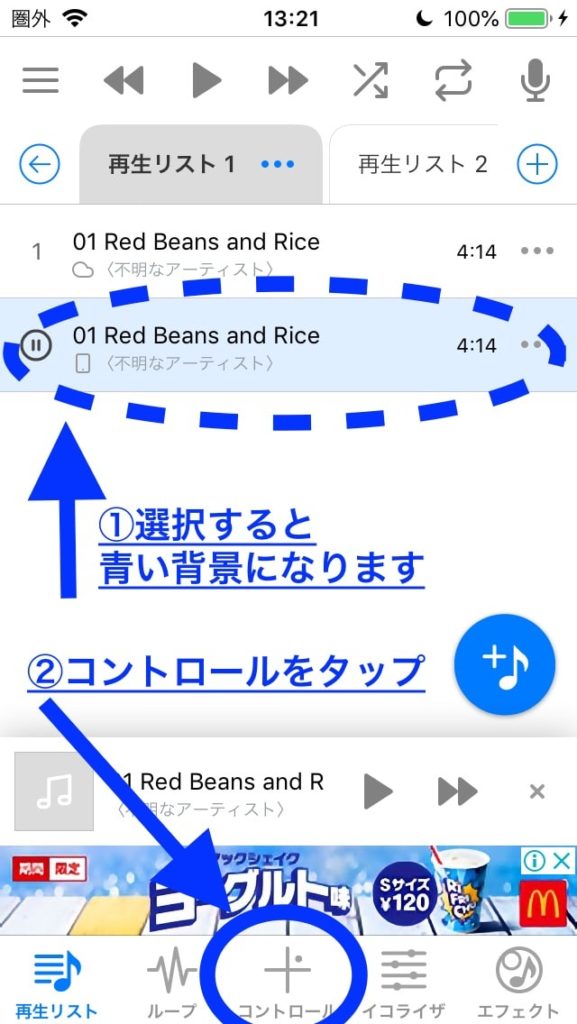
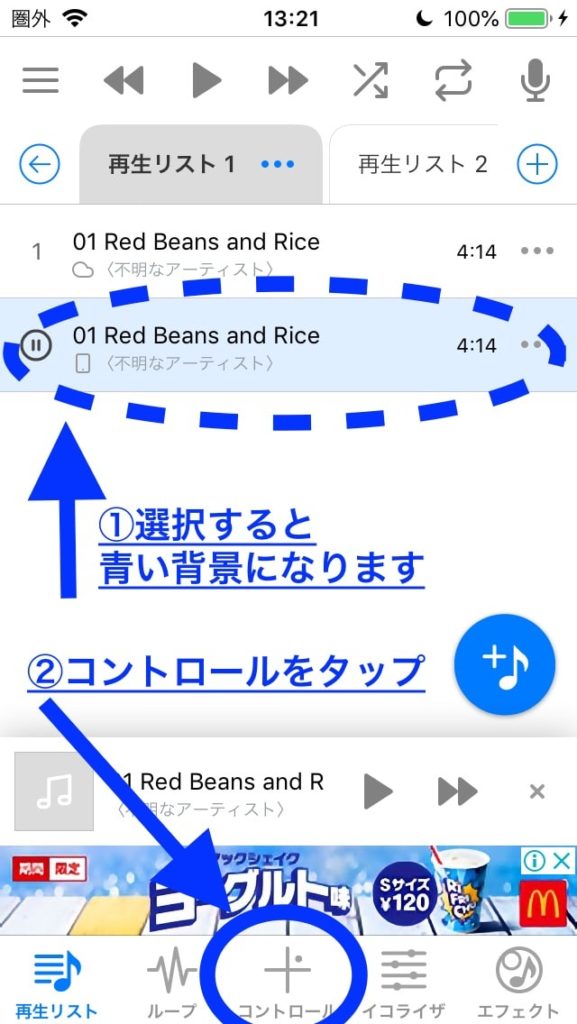
ハヤえもんの再生リストから曲を選択し画面下のメニューバーから「コントロール」をタップ。
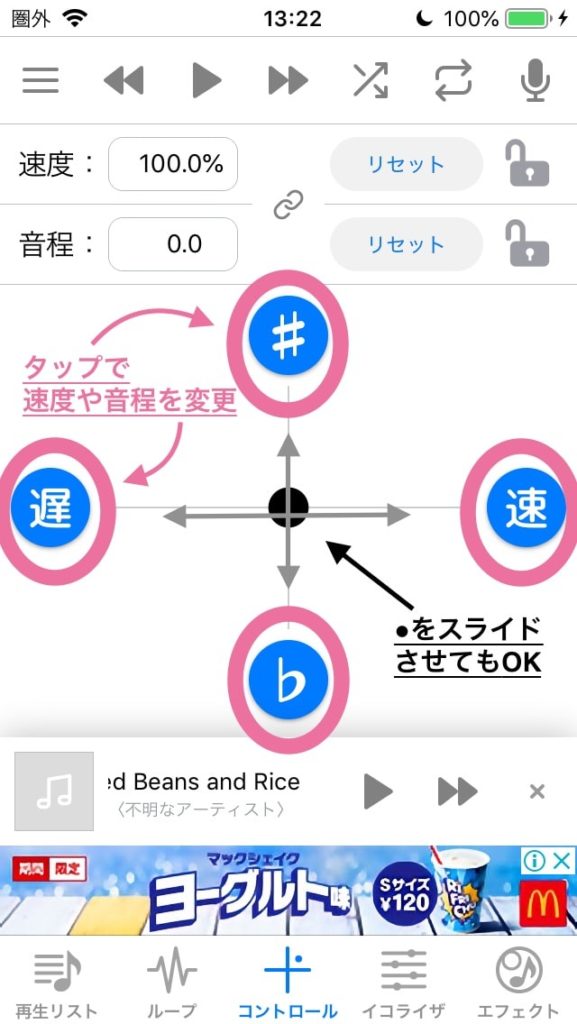
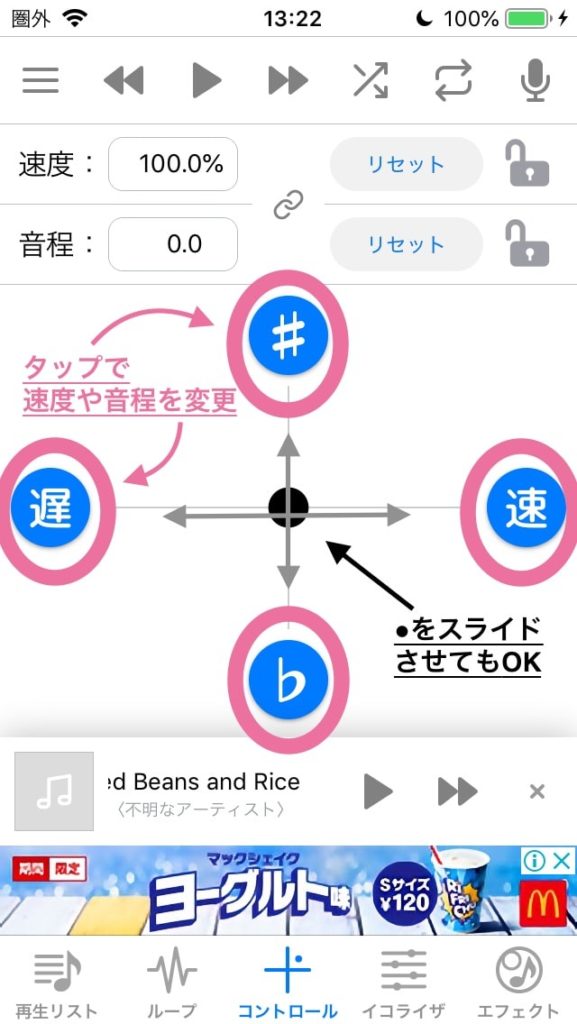
画面中央の【遅】【速】【#】【♭】をタップすると速度と音程が変化します。
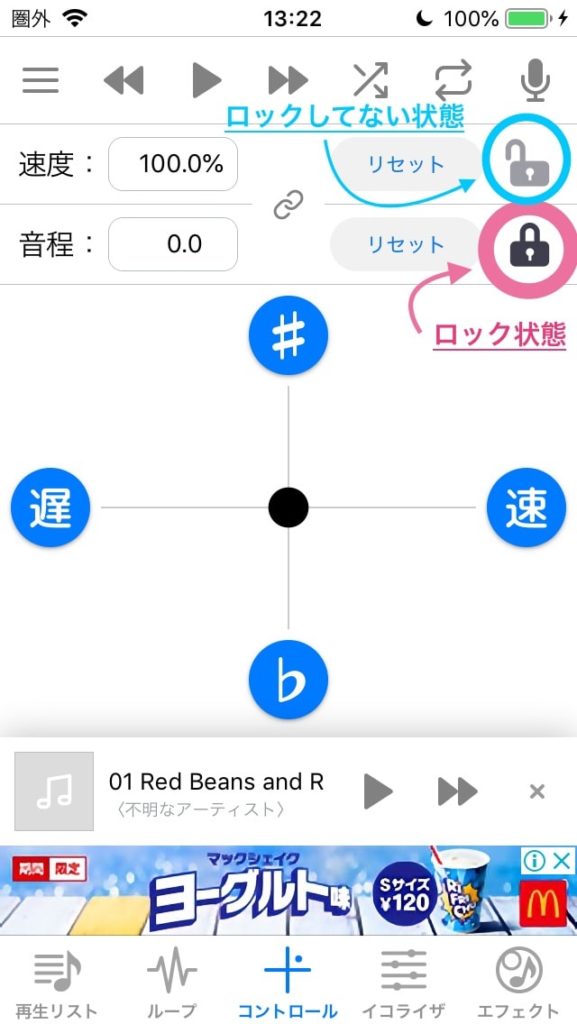
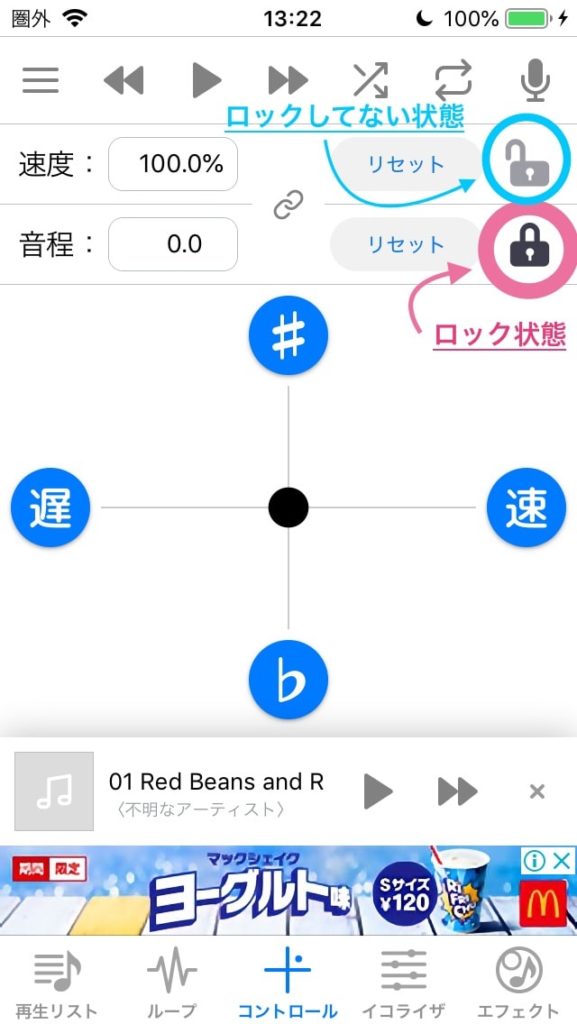
速度や音程を変化させたくないならカギマークをタップ
以上でハヤえもんの基本的な使い方は終了です。
これ以降は更に便利にハヤえもんを使う方法を紹介します。
必要な部分だけリピートして聞けるハヤえもんのループ機能
- 重点的に練習したい場合
- 耳コピが難しい場所を何度も聞きたい
このような時に有効です。
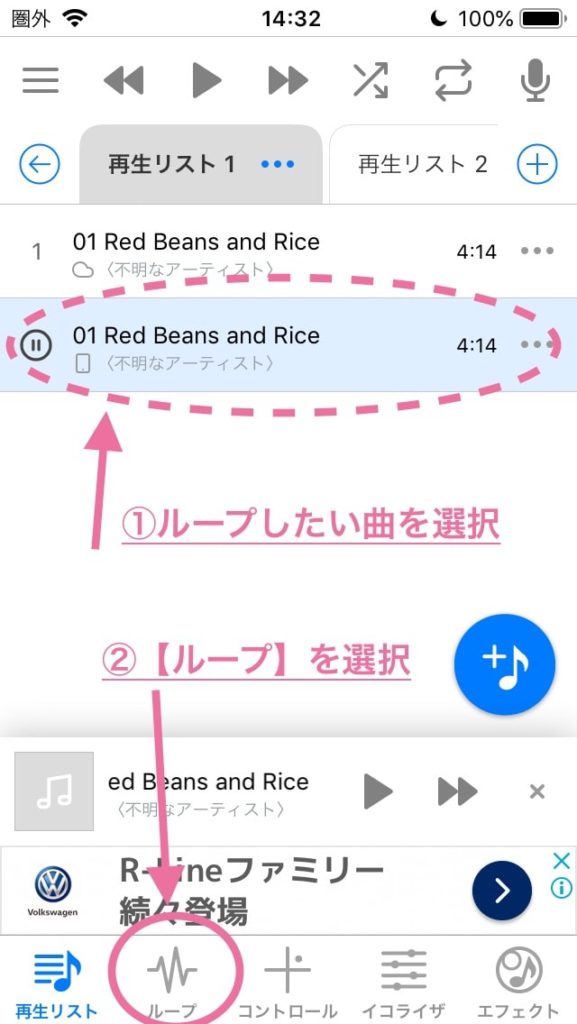
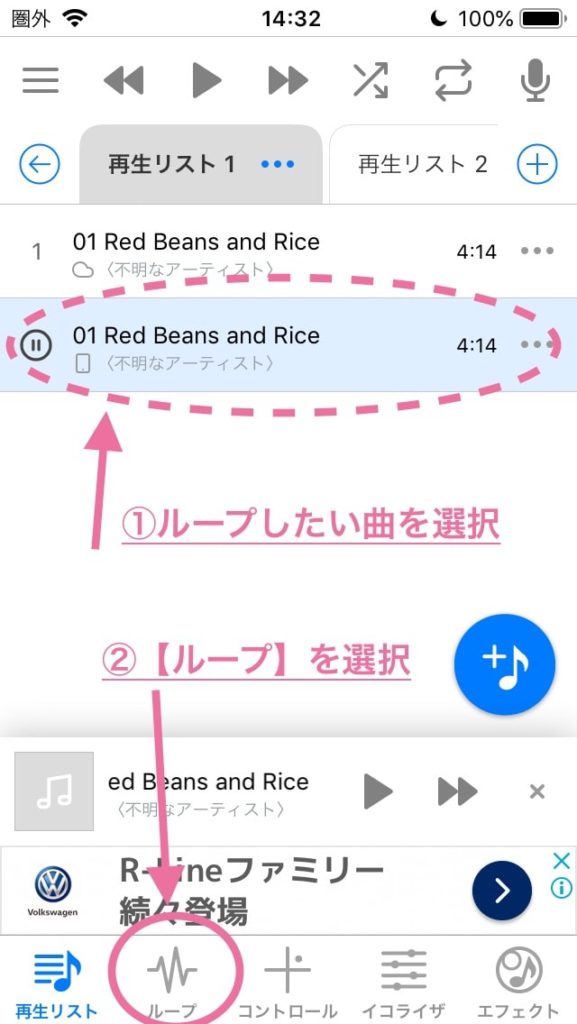
再生リストから曲を選び、下メニューのループに移動。
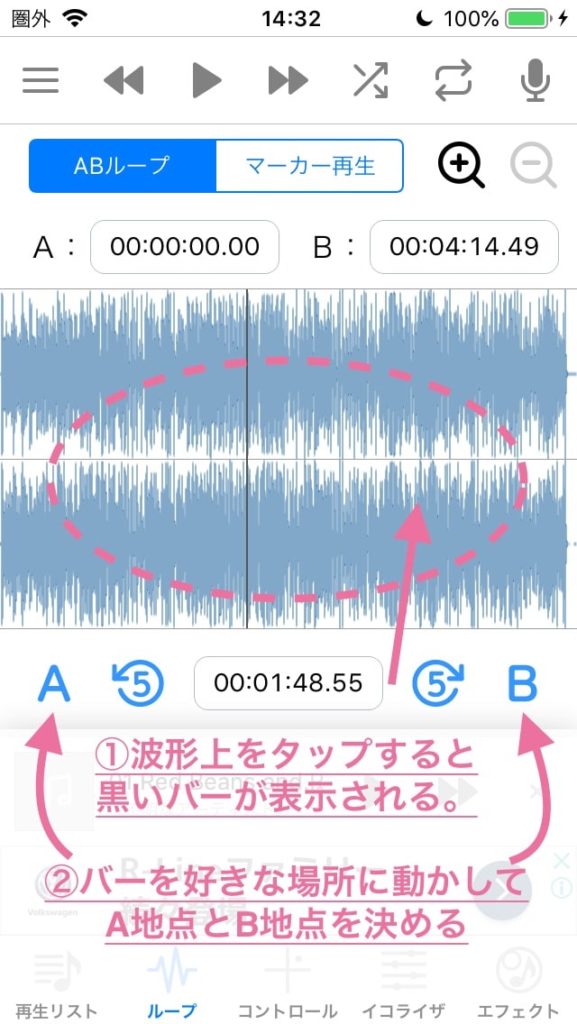
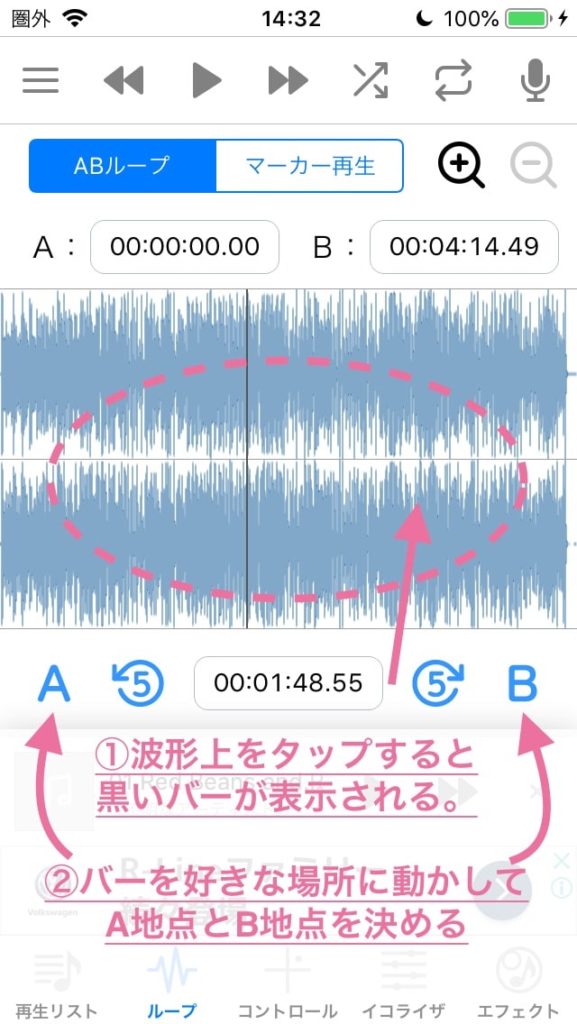
- ループを開始したい場所にA
- ループを終わらせたい場所にB
それぞれ波形上に設定していきます。
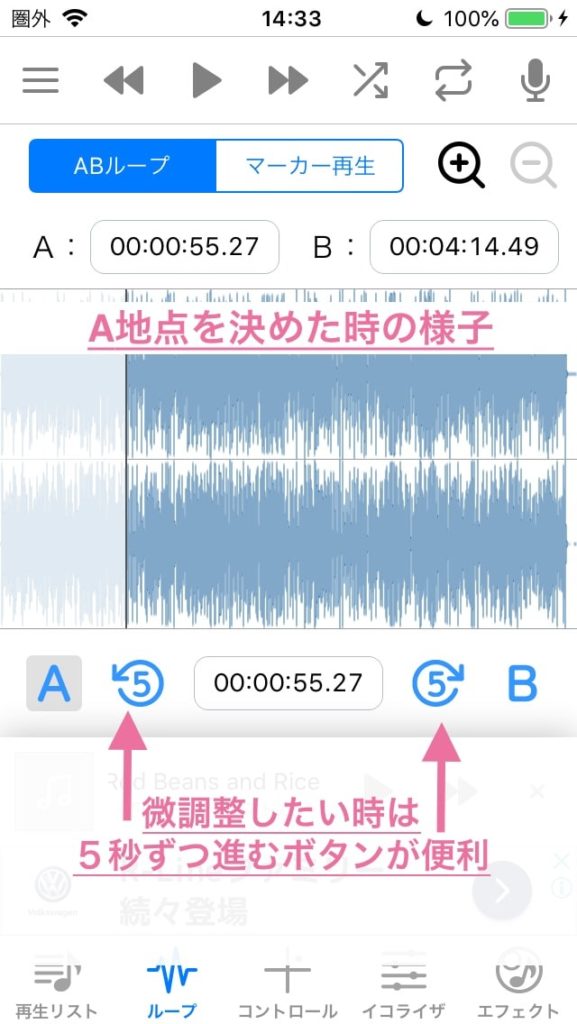
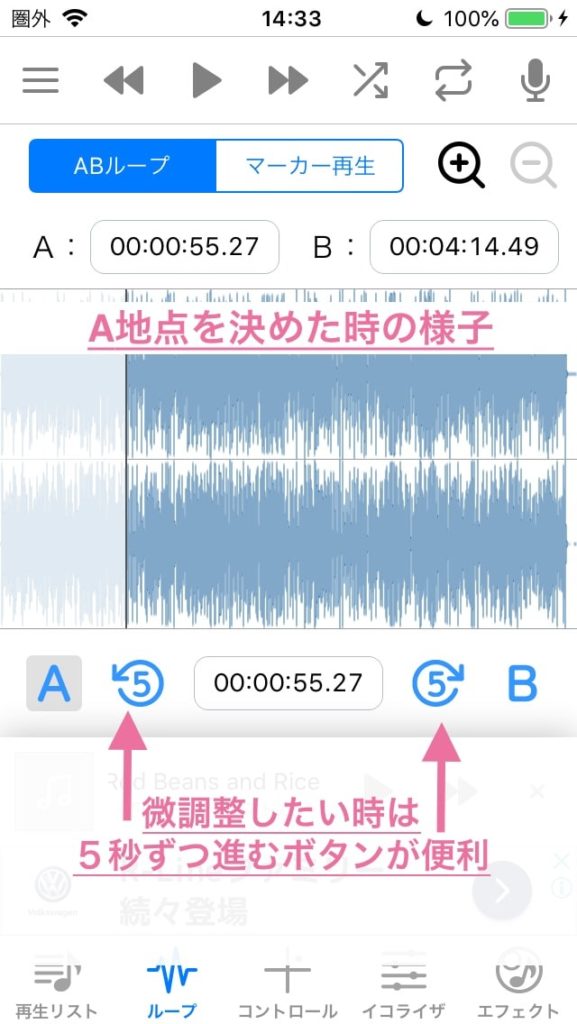
このような表示になります。
5秒ずつ進むボタンも便利です。
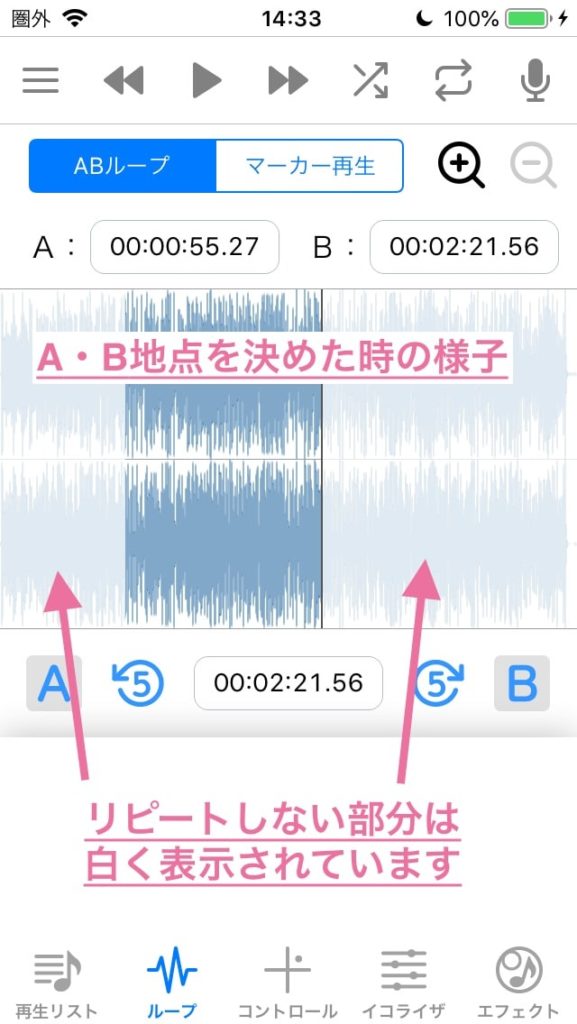
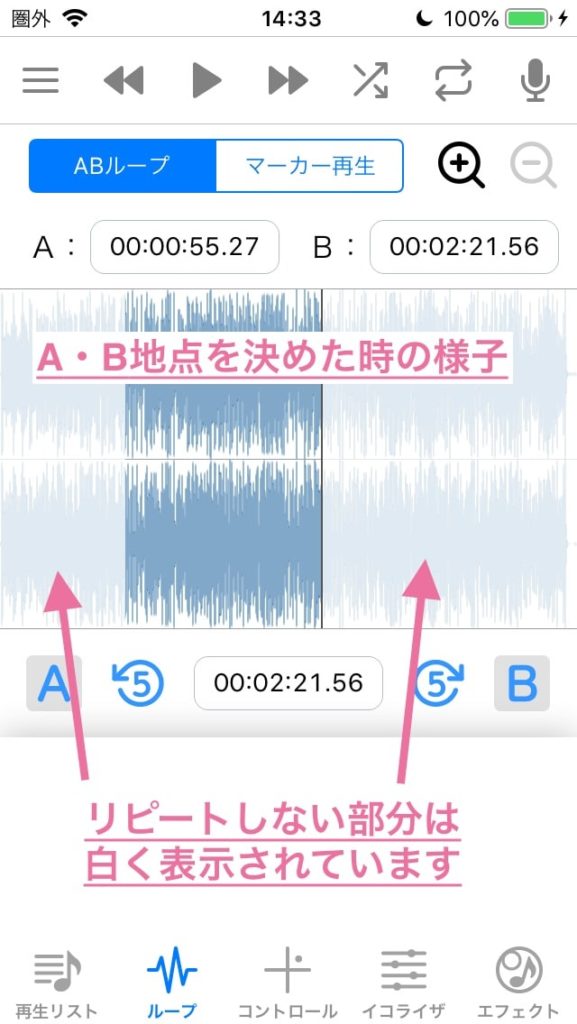
こうなれば完成。
AからBまでしか再生されません。
速度・音程・ABループ設定の変更を保存する
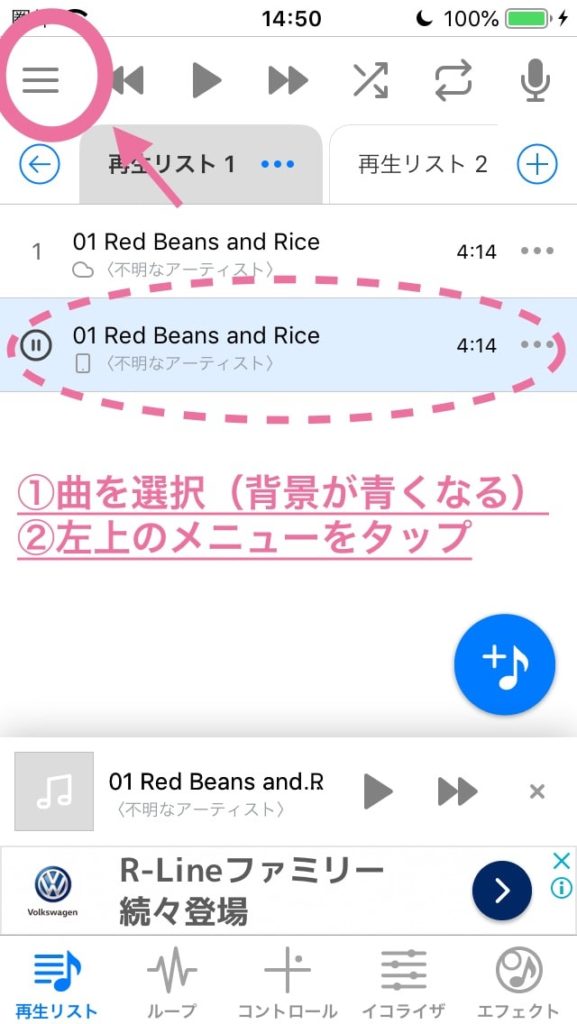
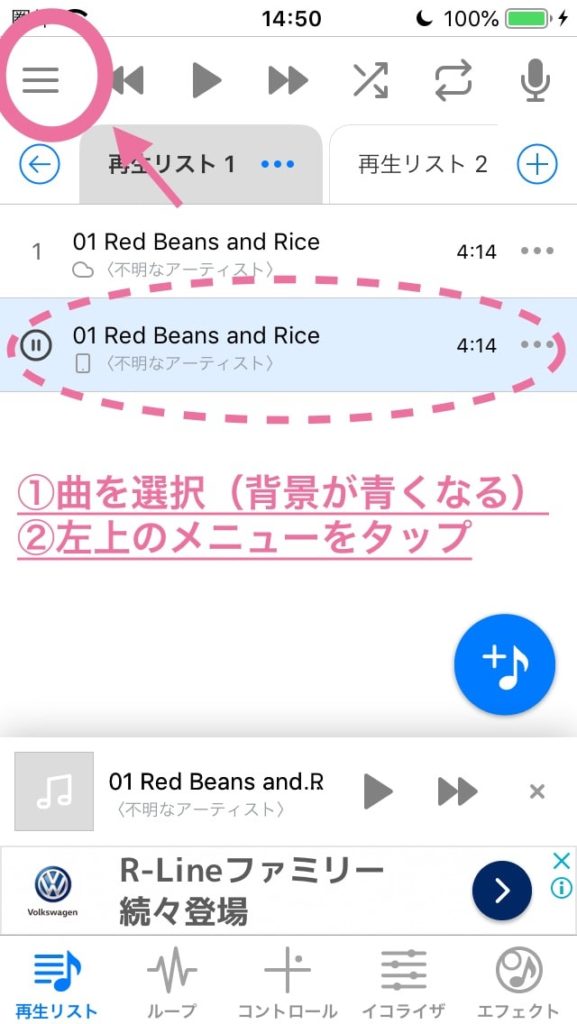
再生リストから曲を選び、左上のメニューをタップ
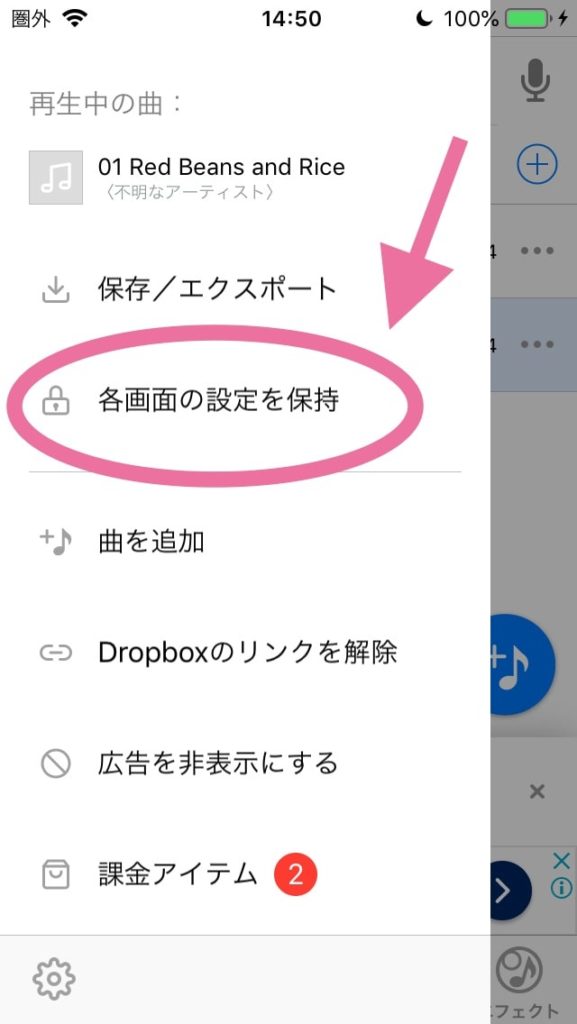
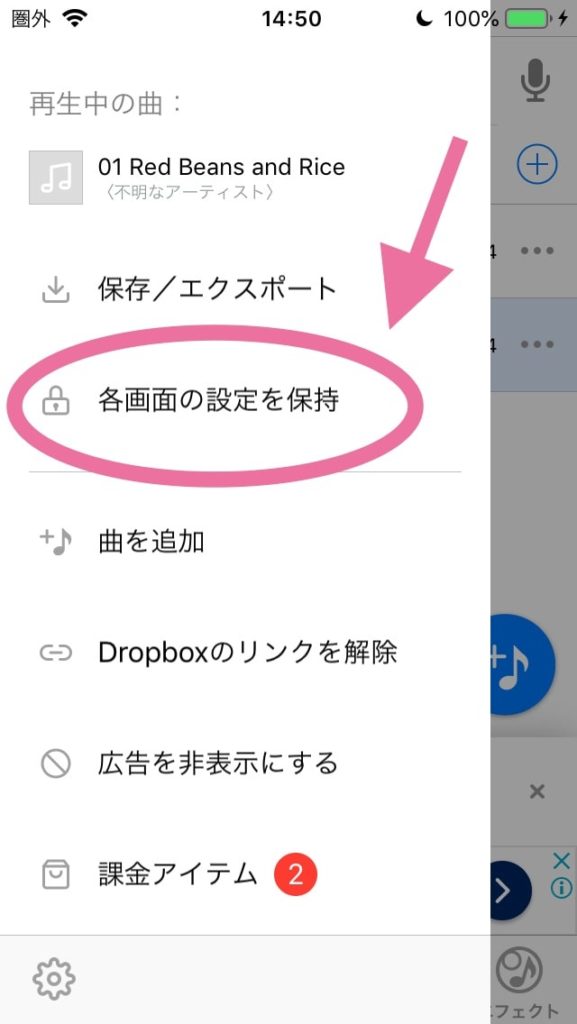
「各画面の設定を保持」をタップ
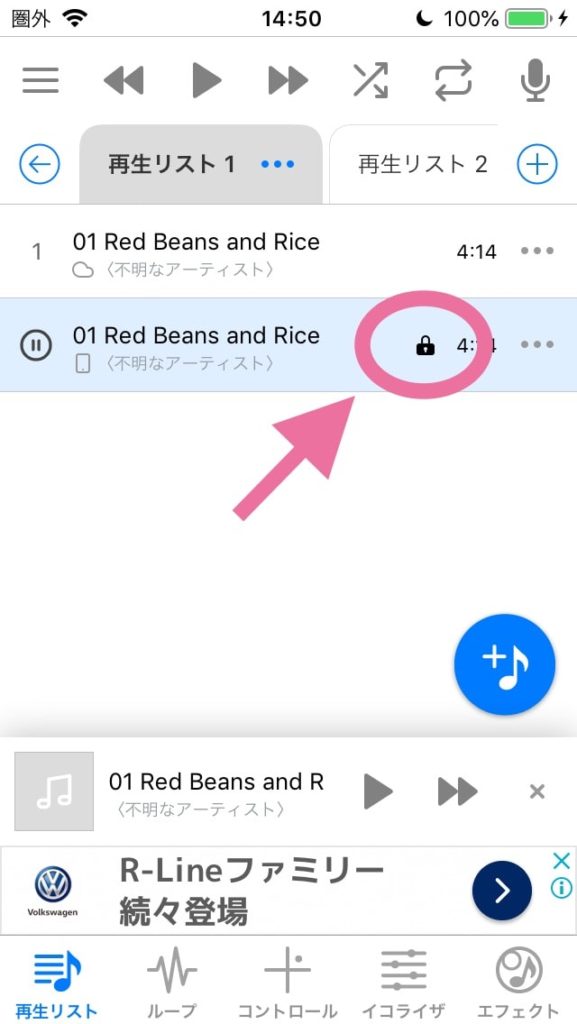
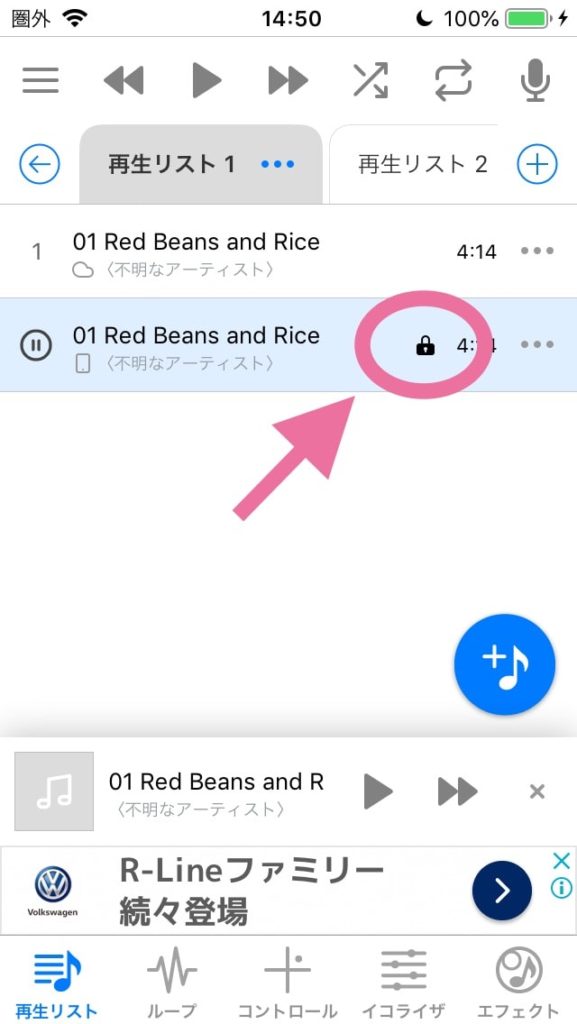
再生リストの曲名の横に鍵マークが表示されていたら完了
イコライザ機能で聞きたい音域を強調できます。
例えば、ベースパートを耳コピしたい場合、ベースを強調したいですよね。
そんなときは低音を強調することができます。
ボーカルを中心に聞きたければ、ボーカルを強調することもできます。
ハヤえもんには多くのイコライザ機能が入っているので、自分の好きな音色を探すのも楽しいです。
- ベースの耳コピ
- ボーカル強調
- ボーカル抑制
- 高音強調(超最強〜再弱 6段階)
- 中音強調(超最強〜最弱 6段階)
- 低音強調(超最強〜最弱 6段階)
- 高音カット(超最強〜最弱 6段階)
- 中音カット(超最強〜最弱 6段階)
- 低音カット(超最強〜最弱 6段階)
- Pop
- Rock
- Jazz
- Electronic
- Acoustic
- Classic
- Dance
- R&B
- Hip-Hop
- Latin
- Loudness
- Deep
- Lounge
- Piano
- Small Speaker
- Perfect
- Eargasm Explosion
- トランシーバー
- 電話回線
- AMラジオ
- Perfect
- Eargasm Explosion
一度は試して欲しいです。
どんなジャンルにも合うイコライザ設定ということで話題になりました。
ですが、聴きすぎは禁物。
イコライザで強調した音を聞きすぎると耳への負荷も上がります。
参考:[音質中毒]eargasm explosionを辞めておくべき2つの理由 | 96bit-music
ハヤえもんはオフラインでも使えます。
例えばDropboxを使う場合圏外の場所では読み込めません。
しかし、アプリ内に保存しておけば圏外でも再生することができます。
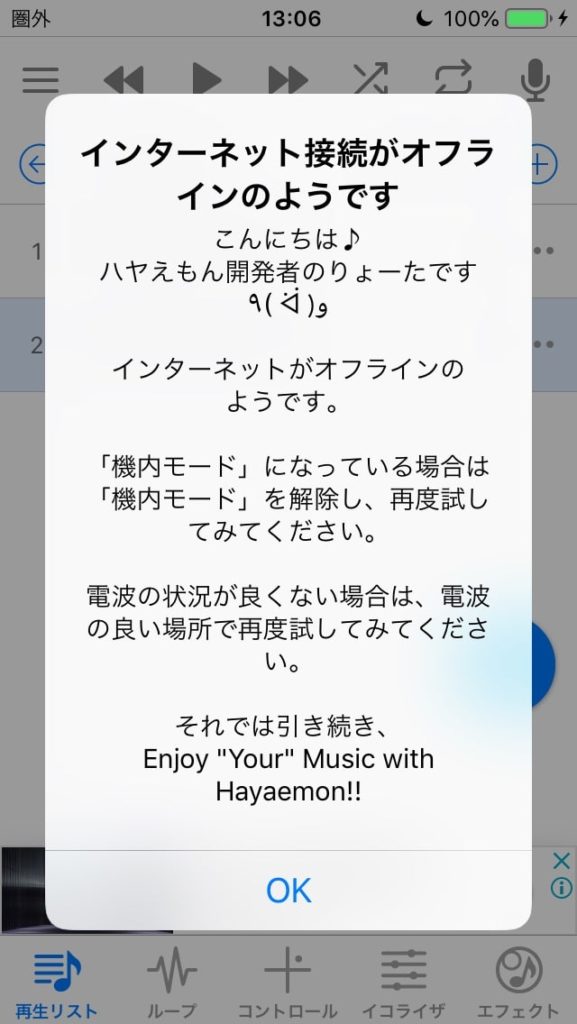
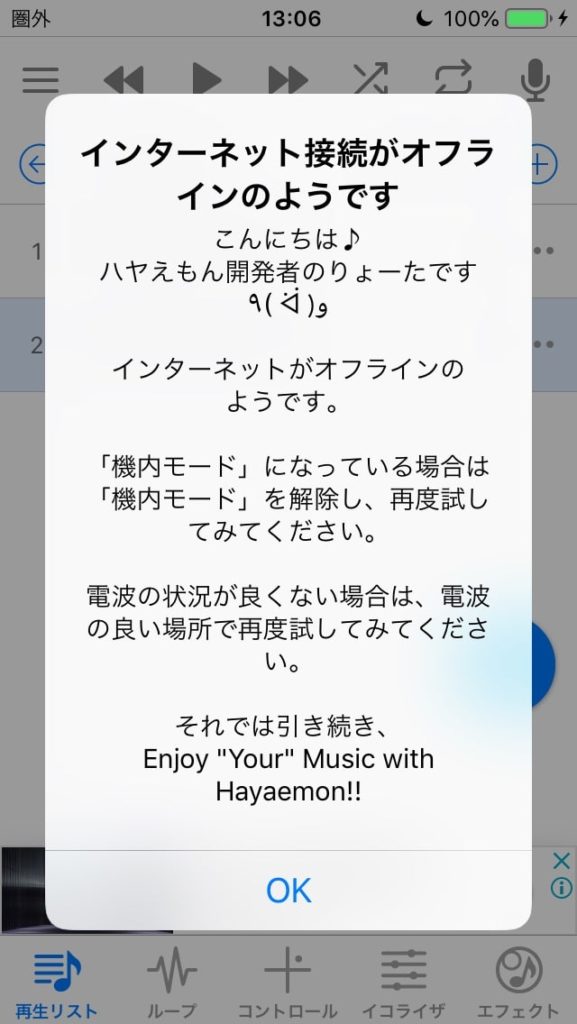
圏外の場合、写真のようになります。
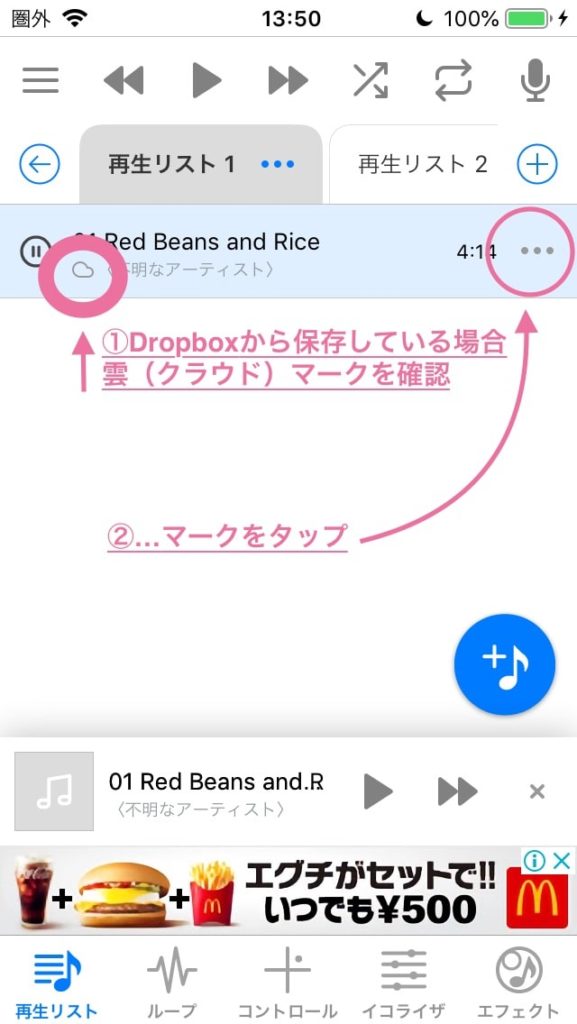
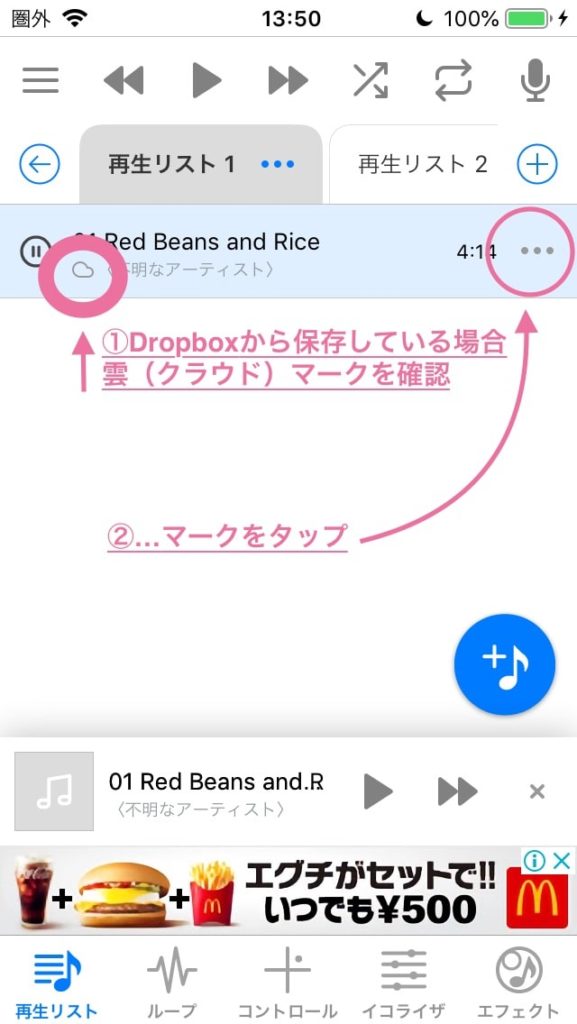
ハヤえもんの再生リストから曲を選択し左側の・・・マークをタップ。
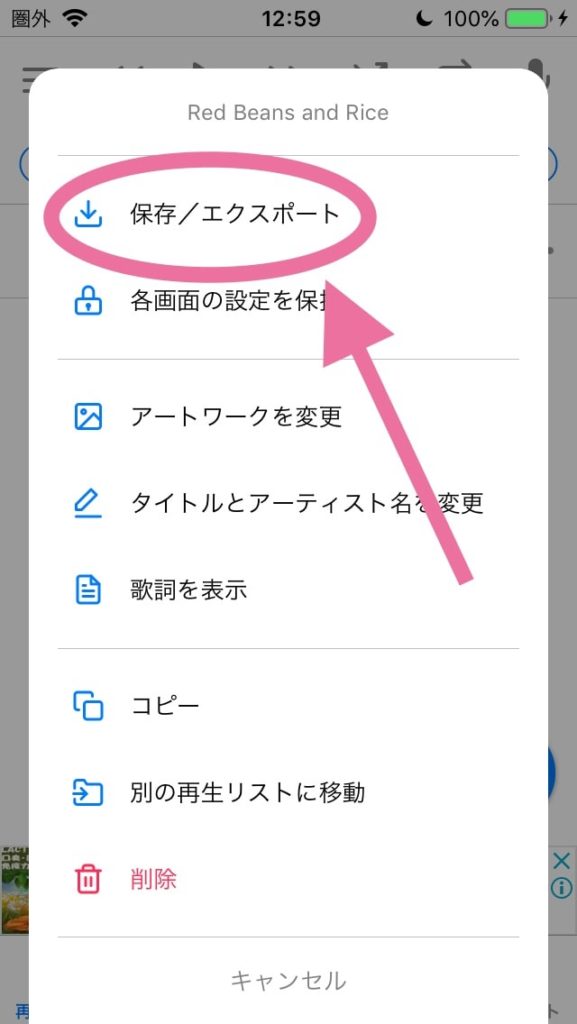
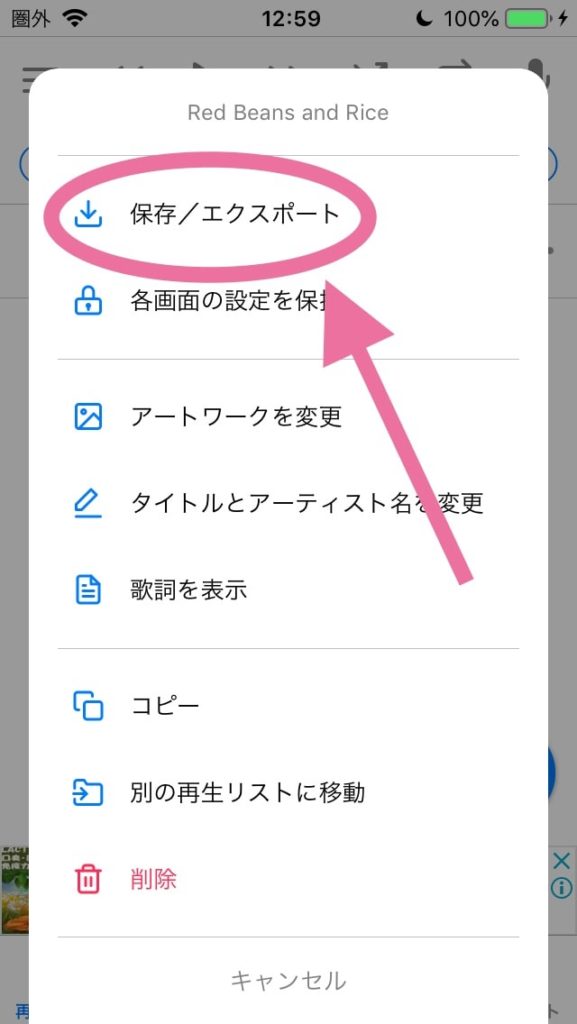
保存/エクスポートをタップ
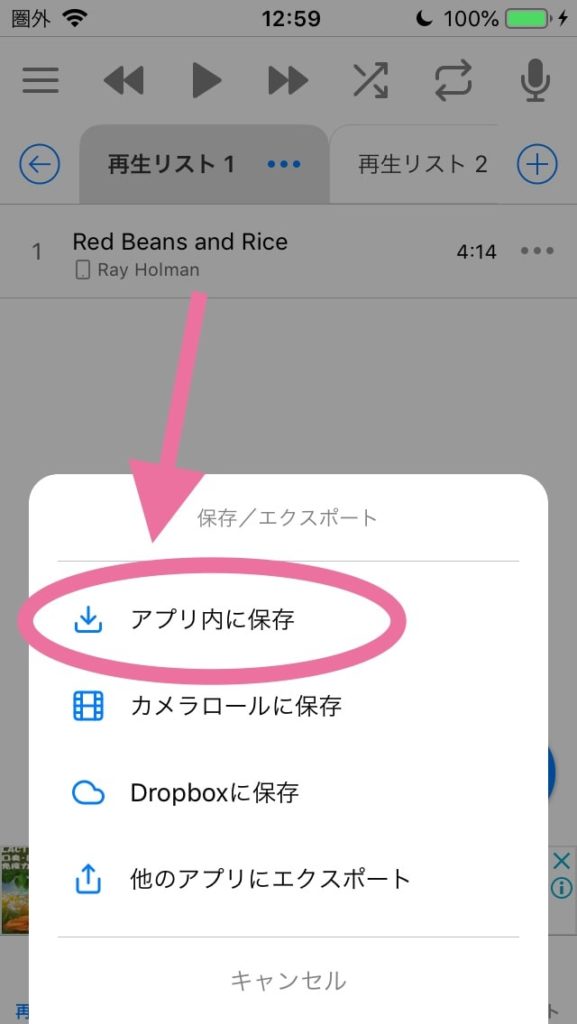
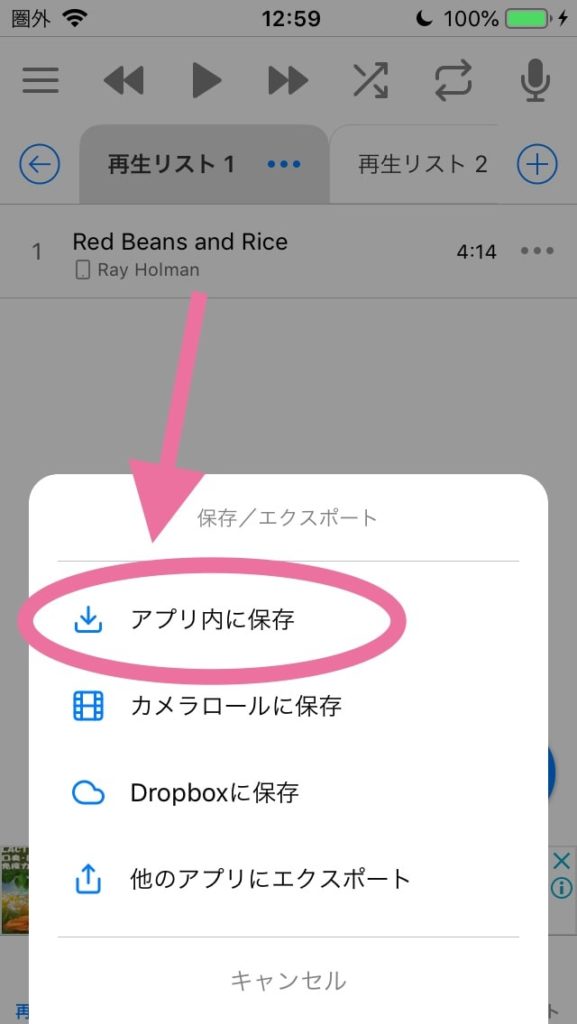
アプリ内に保存をタップ
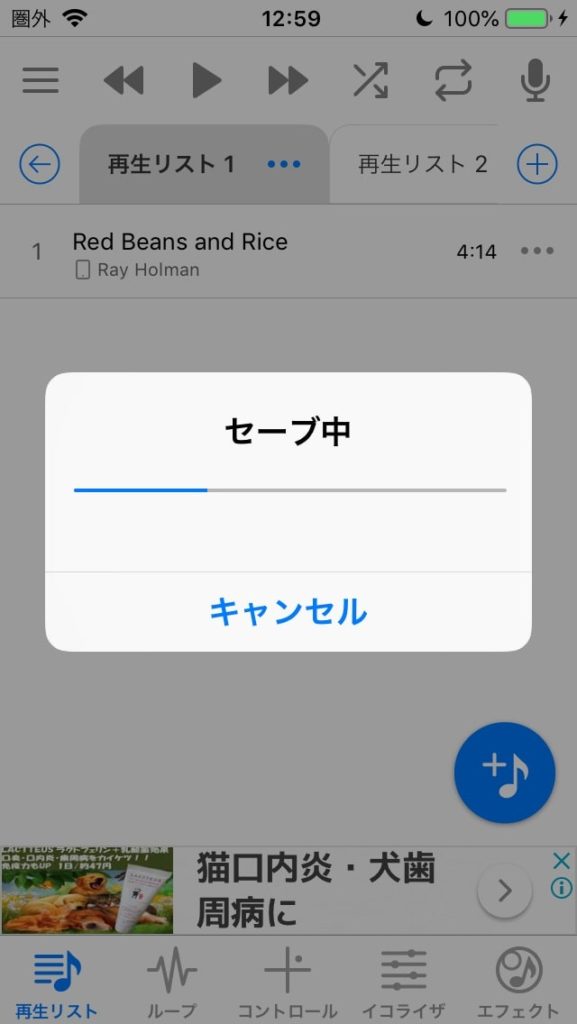
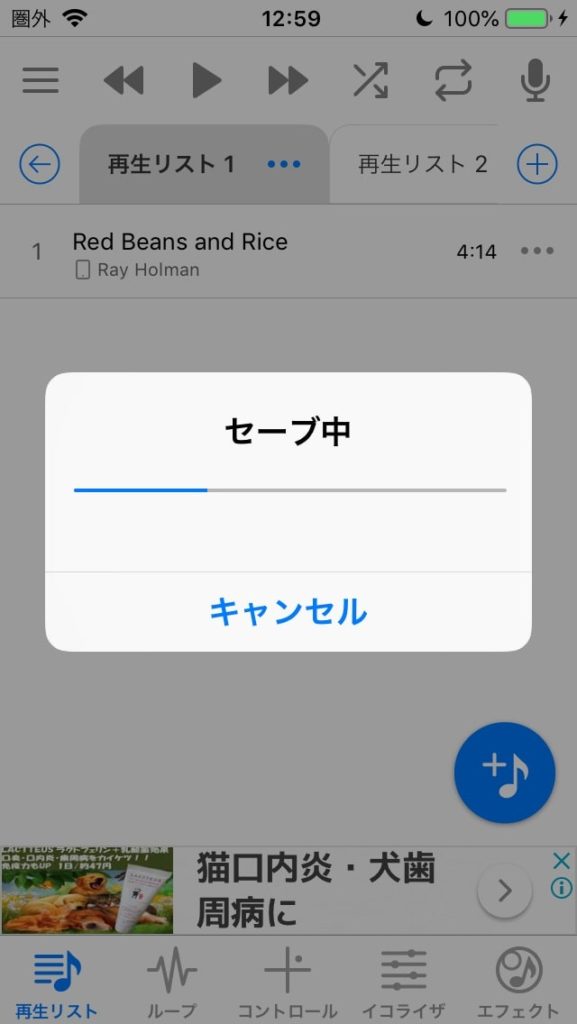
少し待ちます。
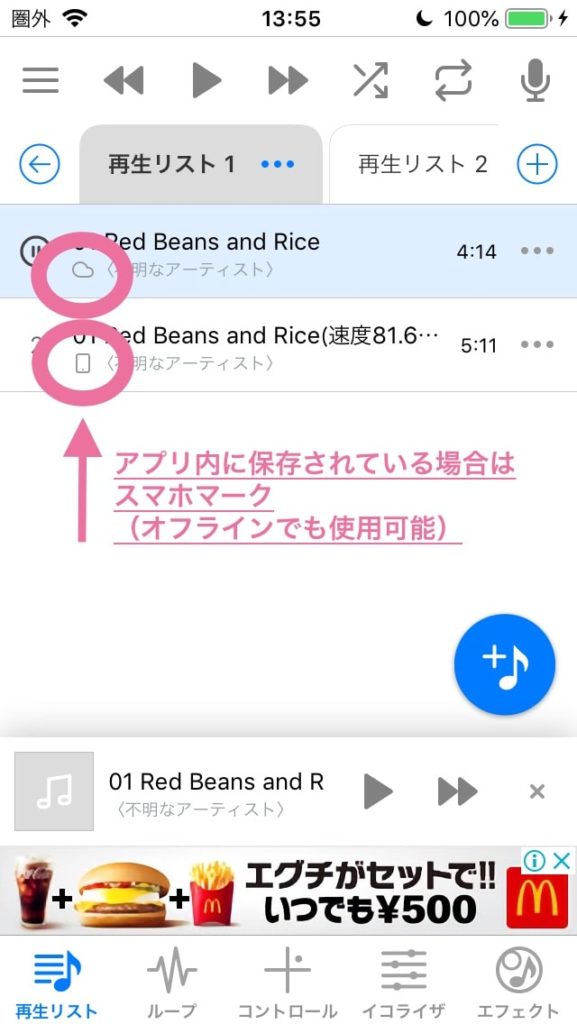
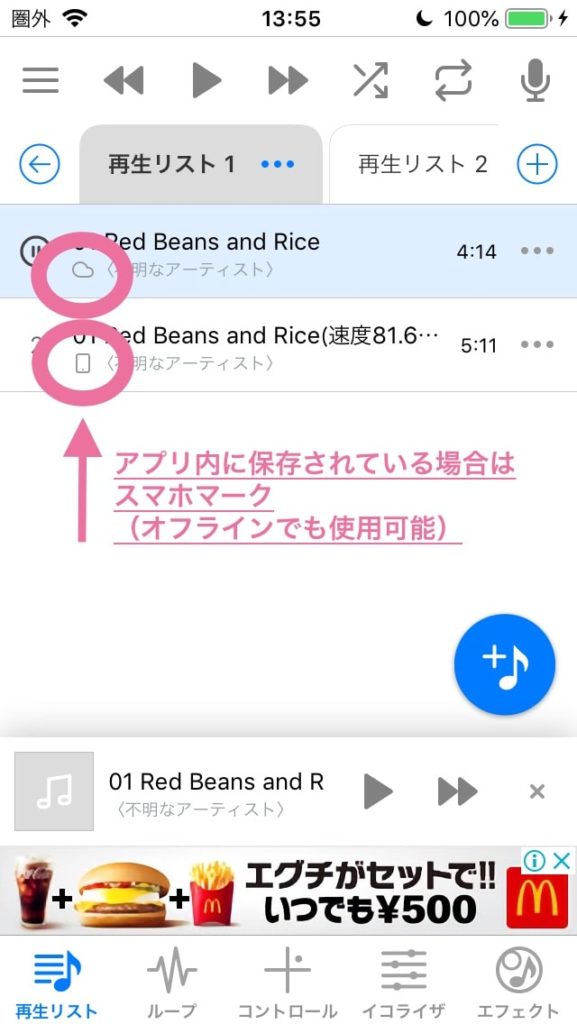
再生リストに同じ曲名に「スマホのマーク」がついて保存されていれば完了。
簡単にアプリ内保存することができます。
つくづく思いますが、ハヤえもんは分かりやすい設計なので、慣れれば直感的に操作できると思います。
曲をまとめたい時はハヤえもんの再生リストを
ハヤえもんに音源を入れていくと、一杯になってしまう人もいるでしょう。
音源を入れすぎて目的の音源が見つからない・・・。
そうなる前に、関連する音源を再生リストにまとめましょう。
- 再生リストの作り方
- 別な再生リストへの移動方法
どちらも簡単です。
ハヤえもんはダークモードも使えます(iOS / Android)
夜にスマホを見るときに「白すぎて眩しい・・」と感じることがありますよね。
それに対応するために、背景を暗めの配色にする「ダークモード(ナイトモード)」と呼ばれる機能を実装するアプリが増えていますが、なんとハヤえもんにもついに実装されました。
使い方は簡単。メニュー下の「月」マークをタップするだけ!
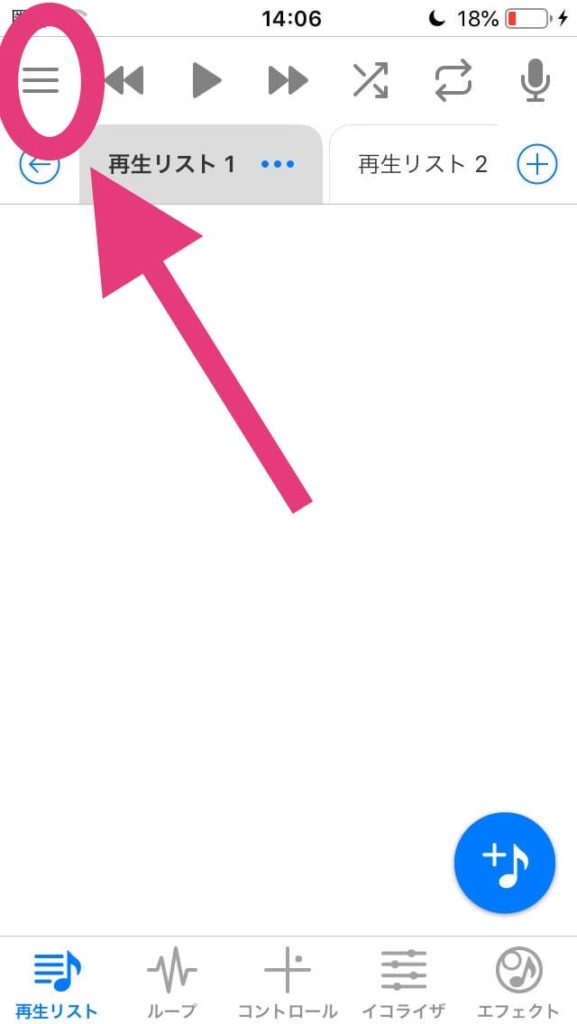
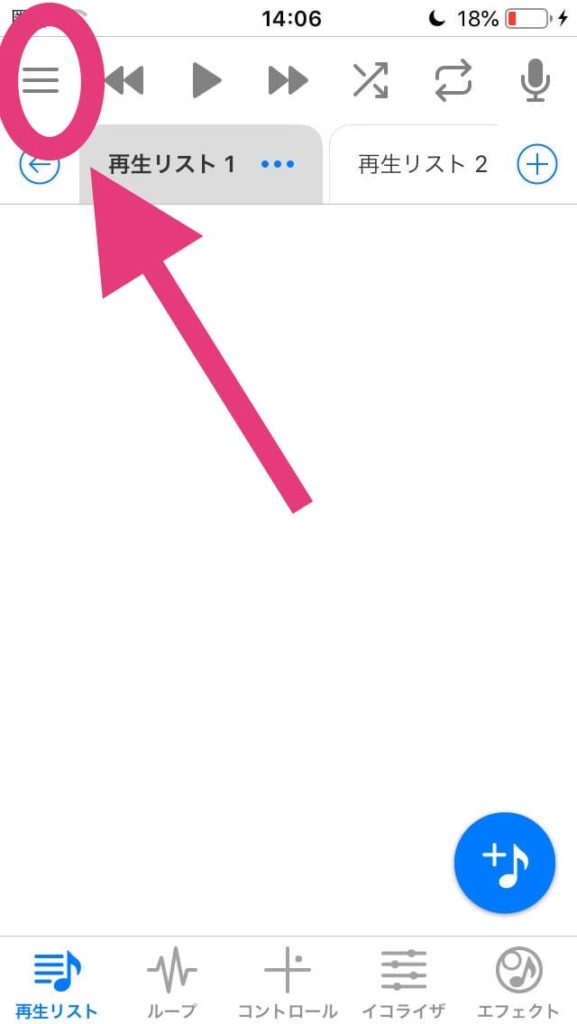
左上のメニューを開きます。
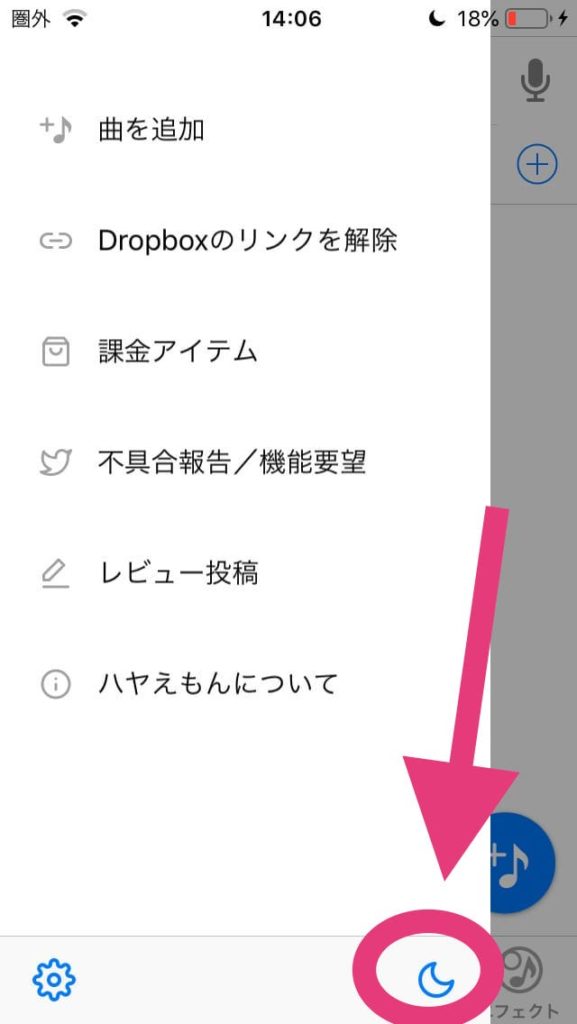
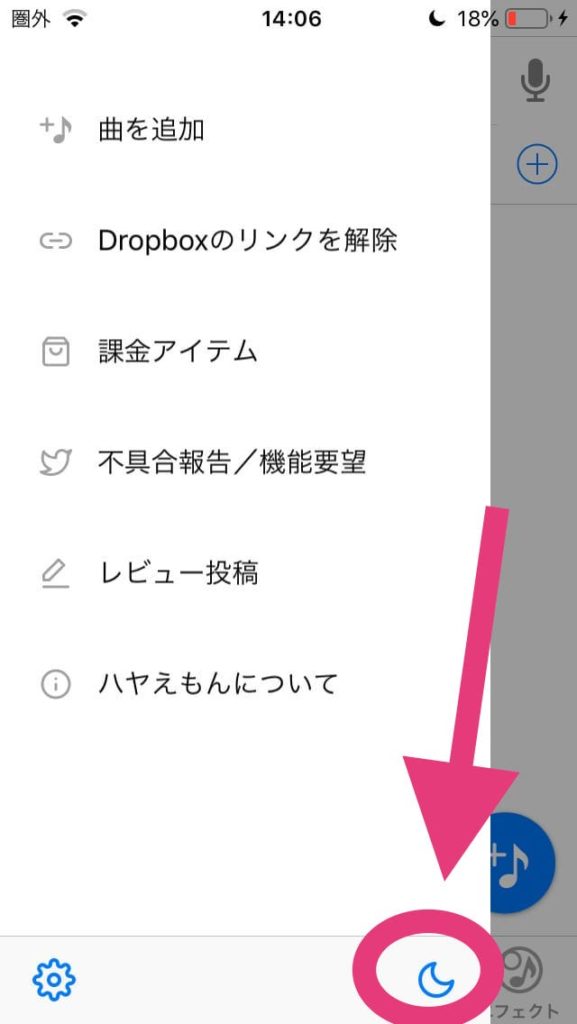
右下の月マークをタップ。
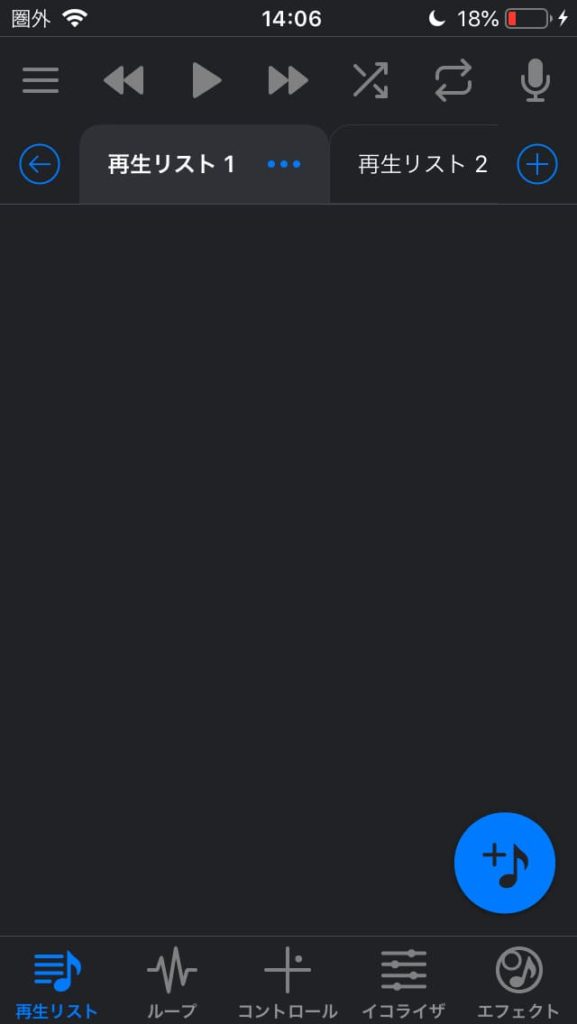
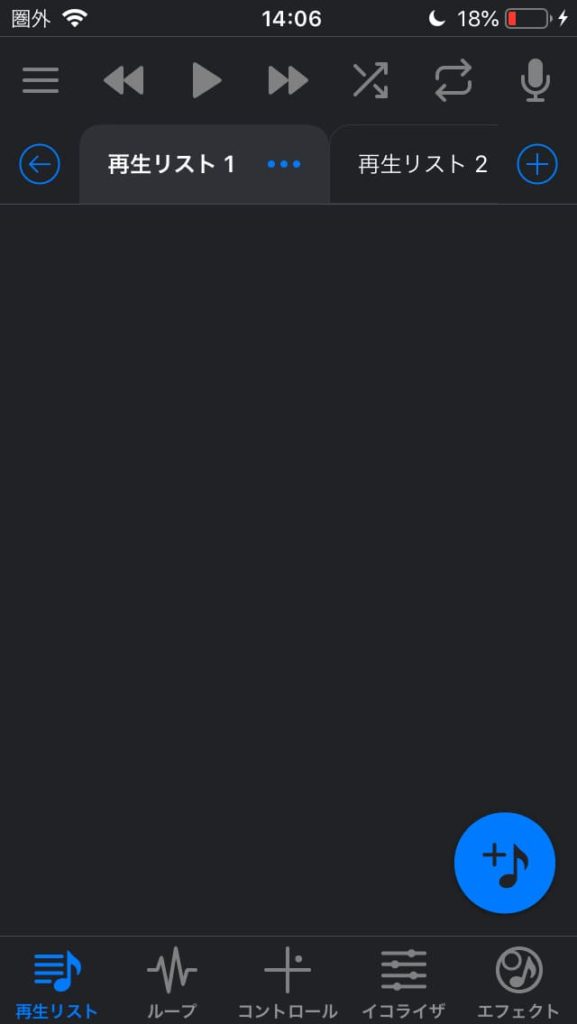
ダークモードになります。
ハヤえもんで立体音響を作ってみよう
ハヤえもんの機能を使って簡易な立体音響が作れるので紹介します。
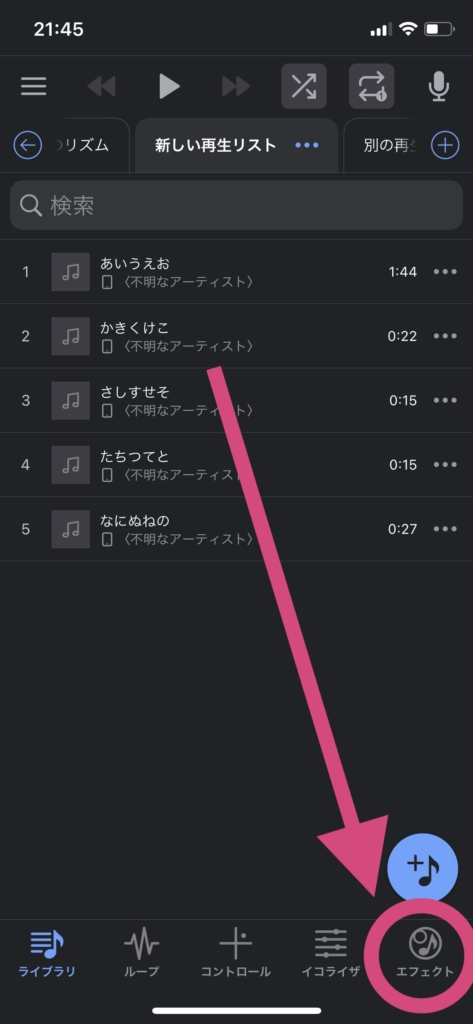
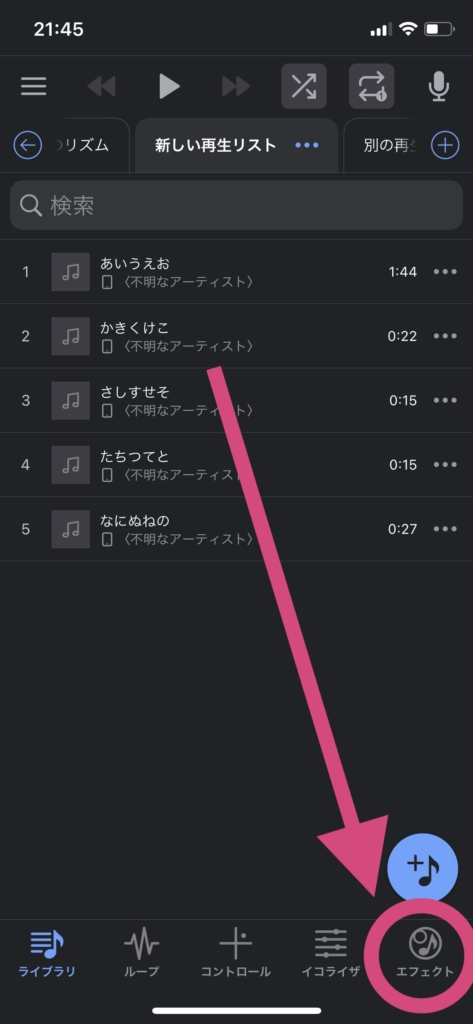
下部メニューからエフェクトをタップ
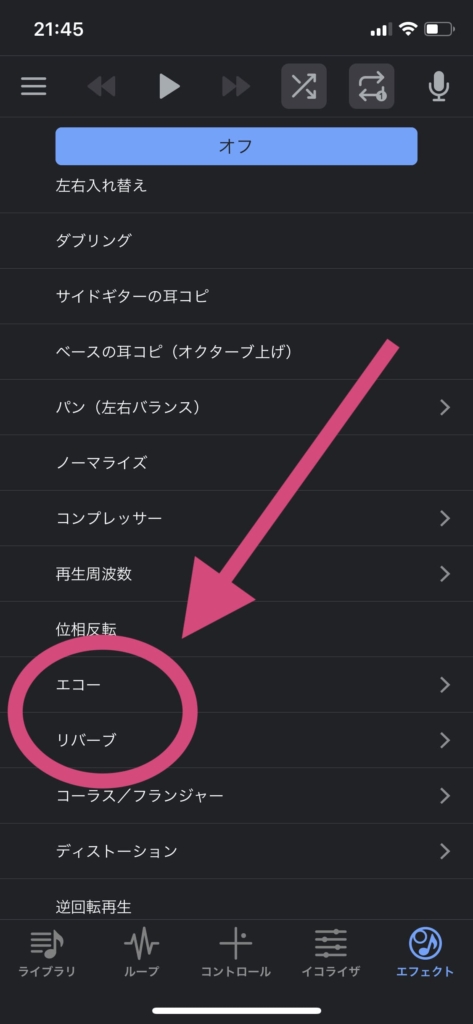
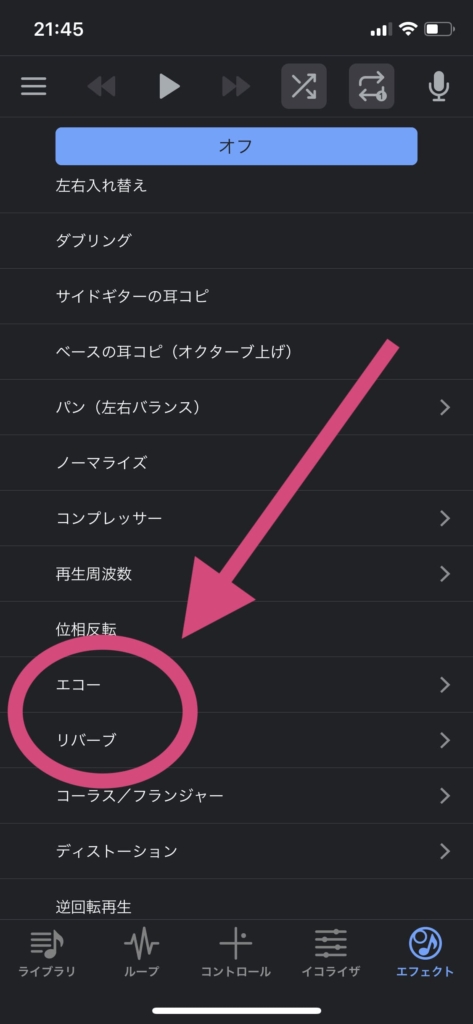
- エコー
- リバーブ
これらの設定を変更します。


エコーの設定を「ホール」に変更します。
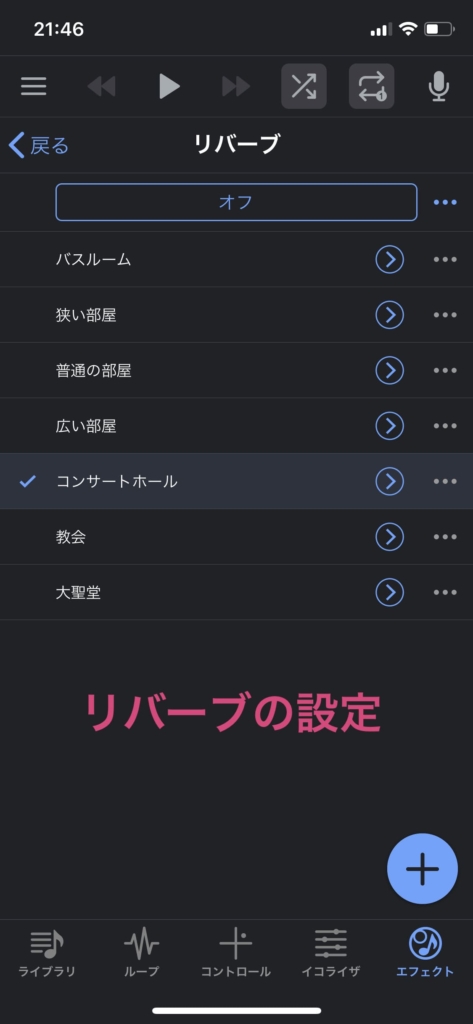
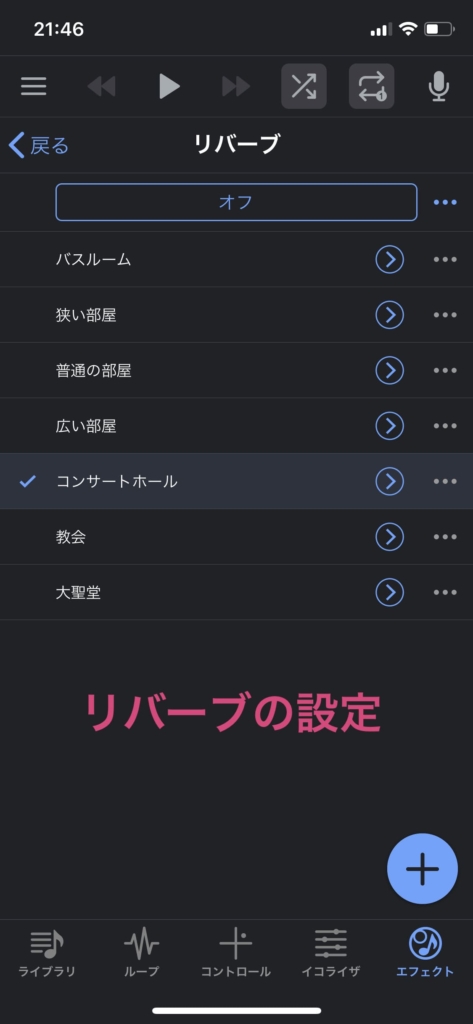
リバーブの設定を「コンサートホール」にします。



この時点でホールライブ風に感じるかも!
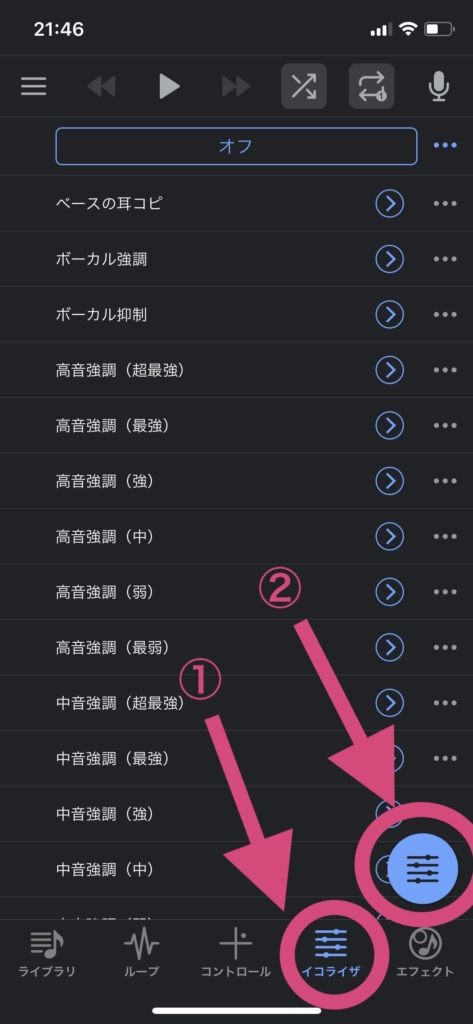
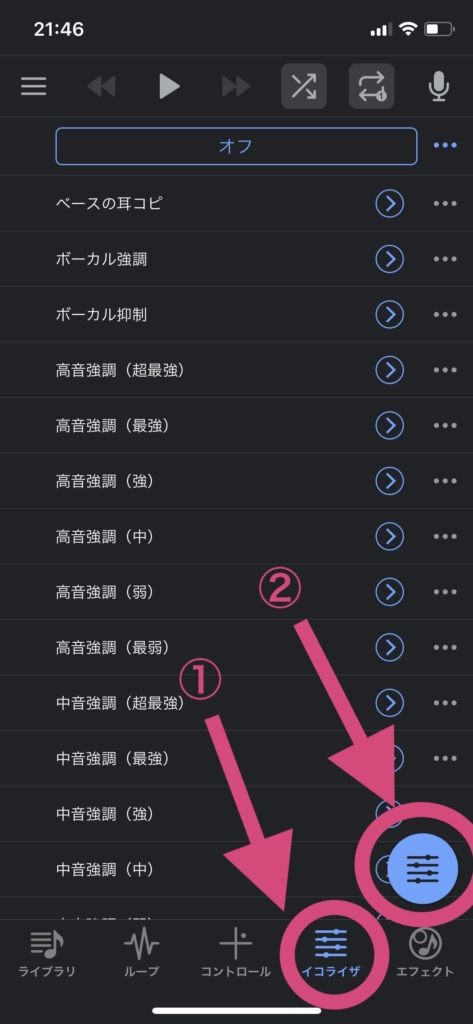
- 下部メニューからイコライザ
- 右下の調整ボタン
と進みます。
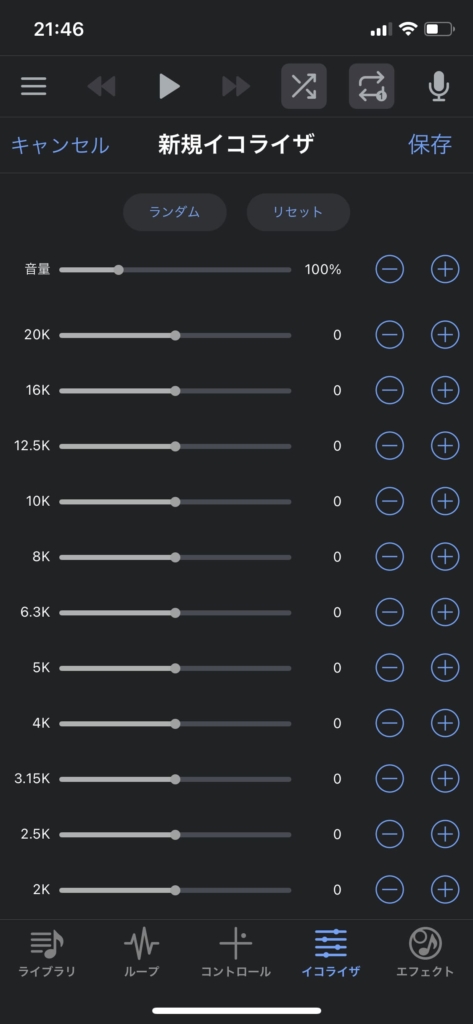
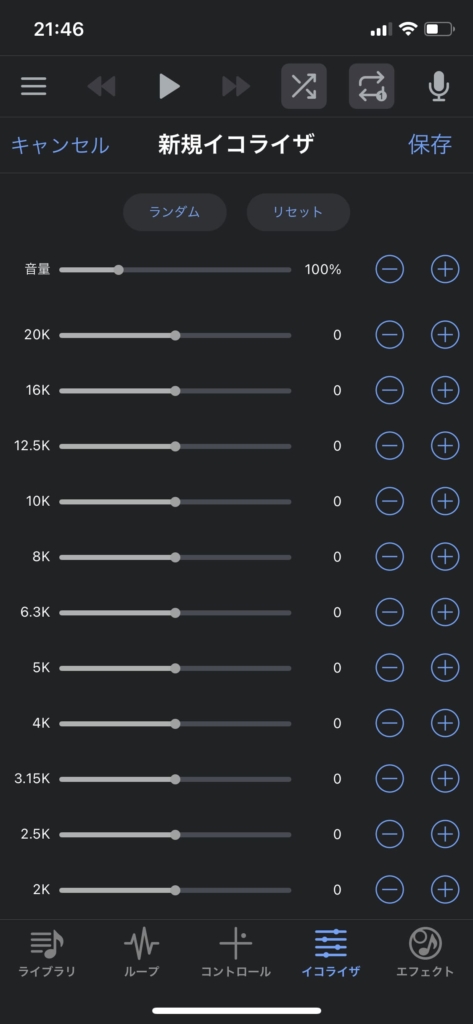
- 音量:20%
- 20K:16
- 16K:-14
- 12.5K:14
- 10K:-11
- 8K:12
- 6.3K:-9
- 5K:10
- 4K:–7
- 3.15K:8
- 2.5K:-5
- 2K:6
- 1.6K:-3
- 1.25K:4
- 1K:-1
- 800:2
- 630:0
- 500:3
- 315:5
- 25 : -13
- 20 : 21
【立体音響】【ライブ風加工】I LOVE… (Official髭男dism) ※イヤホン推奨 – YouTubeのコメント欄に書かれた数値を紹介しました。
他にも参考になるサイトを紹介します。



ここまでの設定を保存しておくと便利です。
右上に「保存」をタップしたら次に進みます。
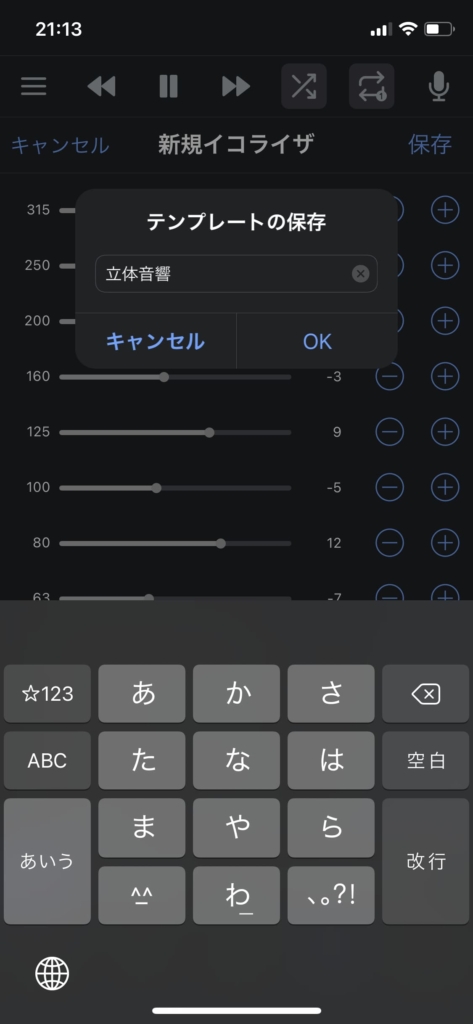
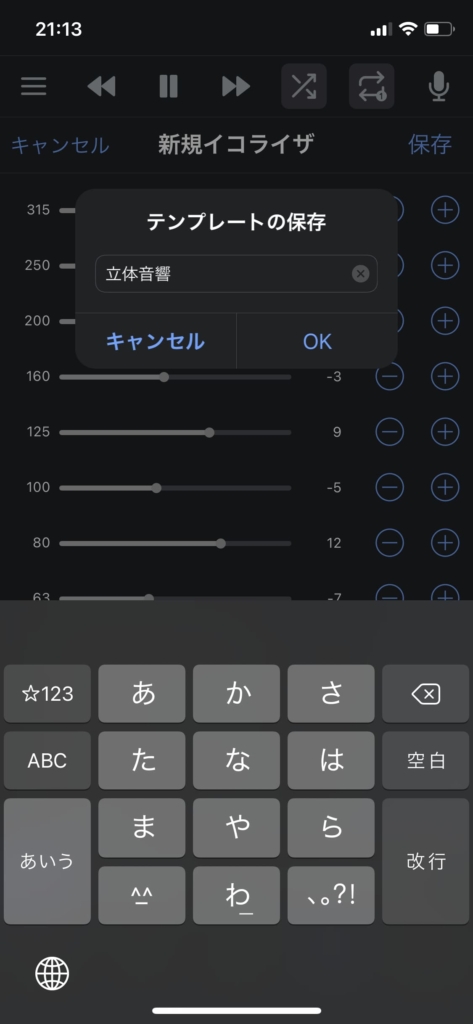
名前を決めます。(ここでは立体音響としました)
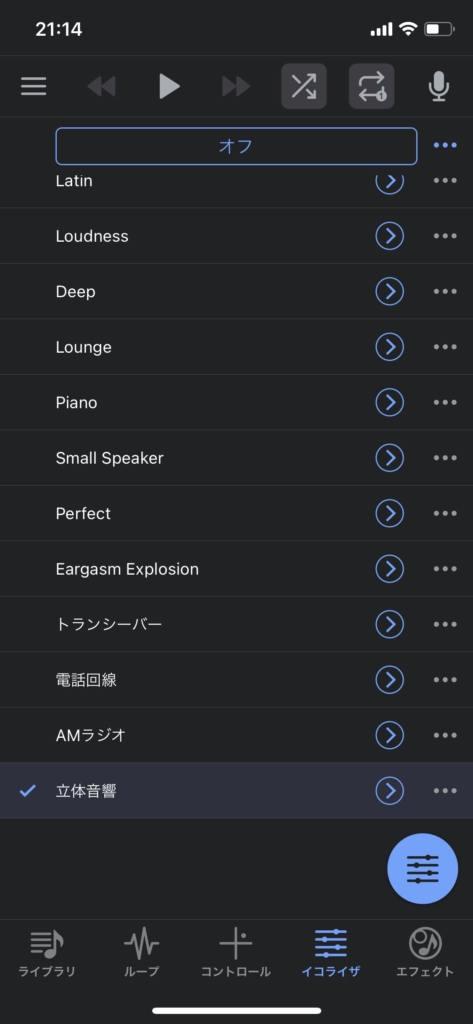
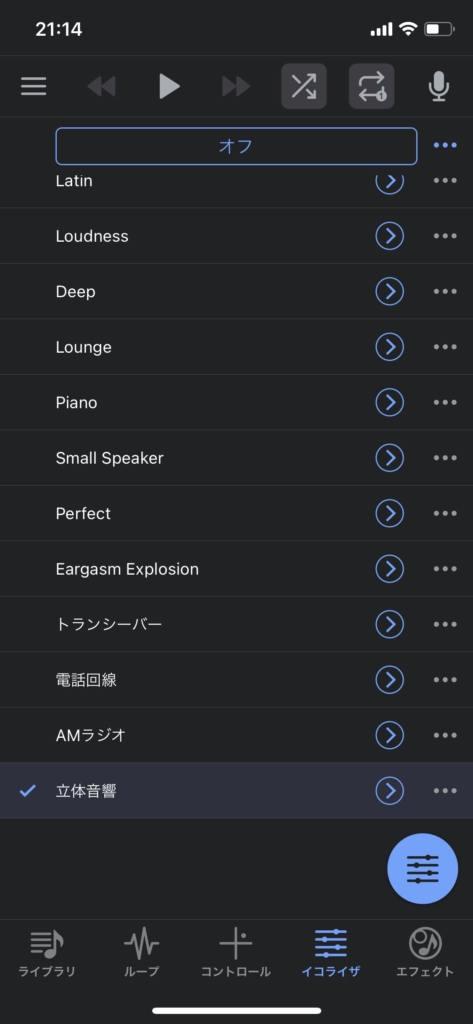
イコライザの欄に追加されました。



以上で終了です。立体音響に感じましたか。
イコライザの数値を変えて、自分の音色を探すのも良いですね!
Eargasm Explosionに変えてもカッコいいです。
ハヤえもんに至った経緯
僕が講師活動をしている上で自作の音源を配ることがあります。
練習に使える参考音源などです。
生徒さんに音源を渡す際、どのような形がベストか考えていました。
生徒さんの音楽を聞く環境は様々で
- CDで聴く人
- iPhoneで聴く人
- androidで聴く人
といった具合。
CDで聞く人へはCDを作るしかありませんので、ここでは割愛します。
今回のポイントはスマホを使って音楽を聞く人達。
何か良いアプリはないかなと探しました。
できるだけ多くの人に活用できる方法を探していたのでiOS/Android両対応は必須。
加えて、「iPhoneを持っているけど、パソコンは持っていません(itunesで同期できません)」という人もいるので、パソコンなしで(itunes同期なしで)音源を共有できるのもポイント。
冒頭でも紹介しましたが、ハヤえもん以外のアプリはiPhoneの「ミュージック」に入っている音源しか使えません。
これは僕の求めているものではありませんでした。
ハヤえもんは多くの方法で音源を出力できます。(Airdropで出力できるのには本当に驚きました・・・。)
どんなに機能が便利でも「ミュージック」アプリ内の音源だけだと使い方が限定的になってしまいますよね。
製作者のりょーたさんには本当に感謝しています。
ハヤえもんと製作者について
ハヤえもんに課金しよう
ここまで紹介したようにハヤえもんは超高機能でありながら無料で使用できます。
ですが、よく考えてください。この便利なアプリを作った人がいるんです。
先ほど紹介した、りょーたさんとうめぼしさん。
この方々が元気じゃないとハヤえもんの開発は止まります。
皆さんのスマホ、毎年のようにアップデートしますよね。
アプリというのは、そのアップデートに対応させる必要があり、それが止まればアプリは対応しません。
つまりハヤえもんが使えなくなる。
アップデートへの対応どころか、次々と機能を追加してくれる。
超すごい開発者達なんです。
ハヤえもんが無くなったら本当に困る・・・。そういう人も多いはず(僕もその一人)
ハヤえもんを長く開発してもらいたい!そう思ったら課金しましょう。
ハヤえもんの広告を消す方法。買い切りプランと月額プラン
- ずっと広告が消える買い切りプラン
- 1ヶ月だけ広告が消える月額プラン
どちらかお好きな方を選べます。
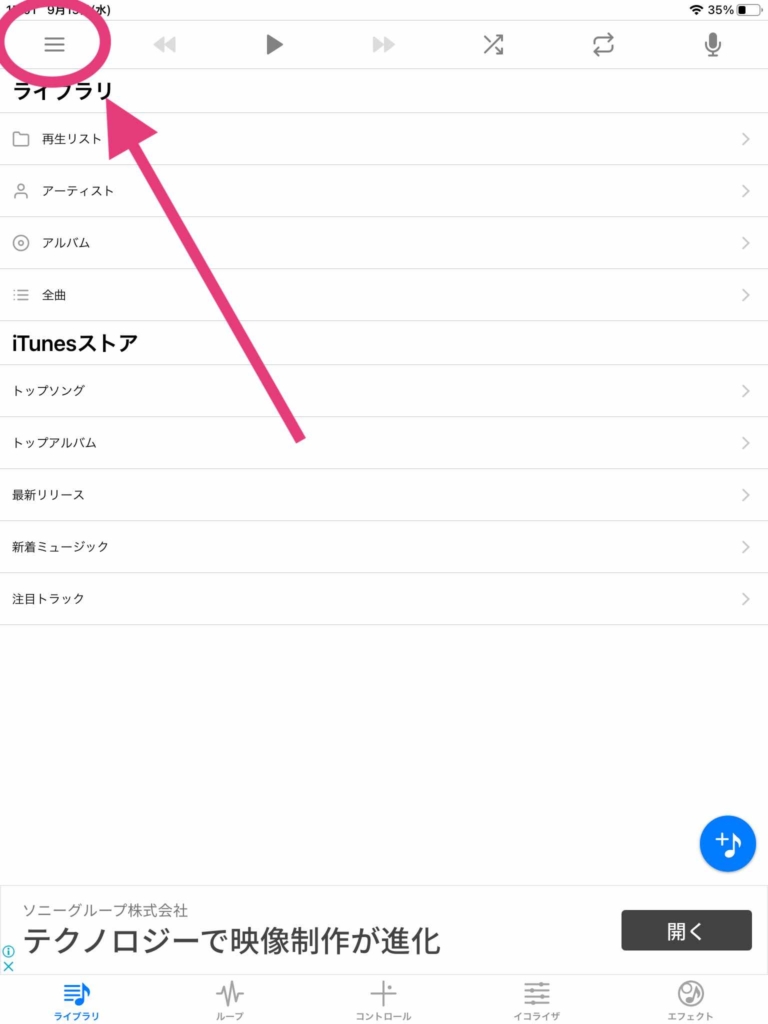
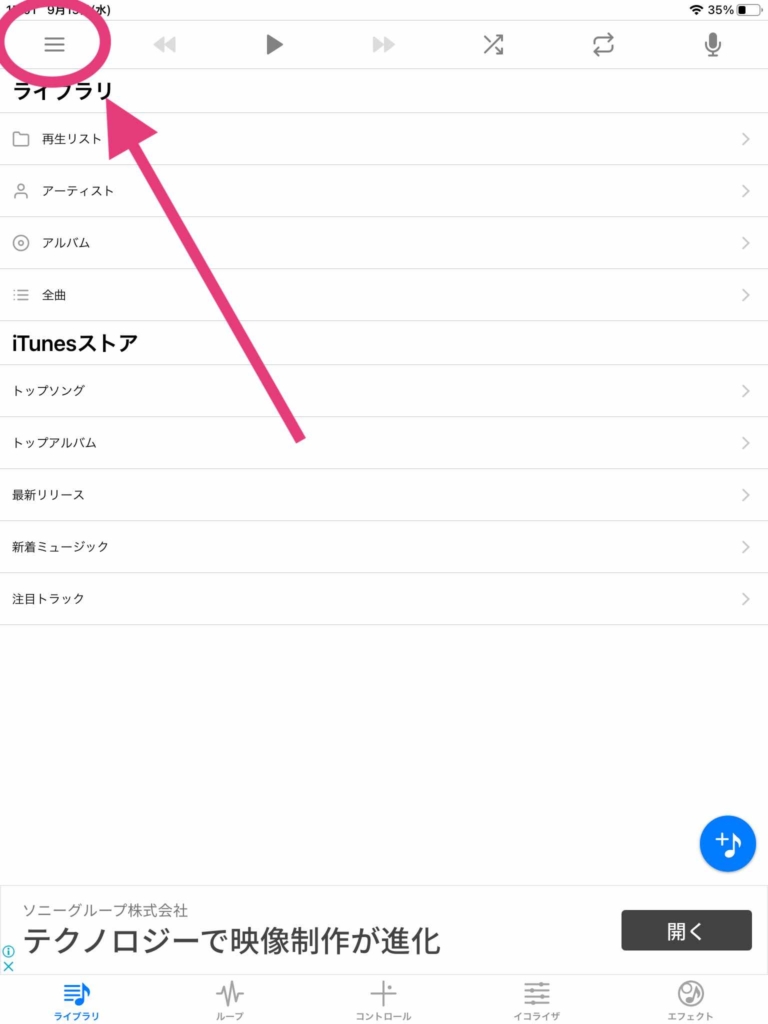
左上のメニューアイコンをタップ
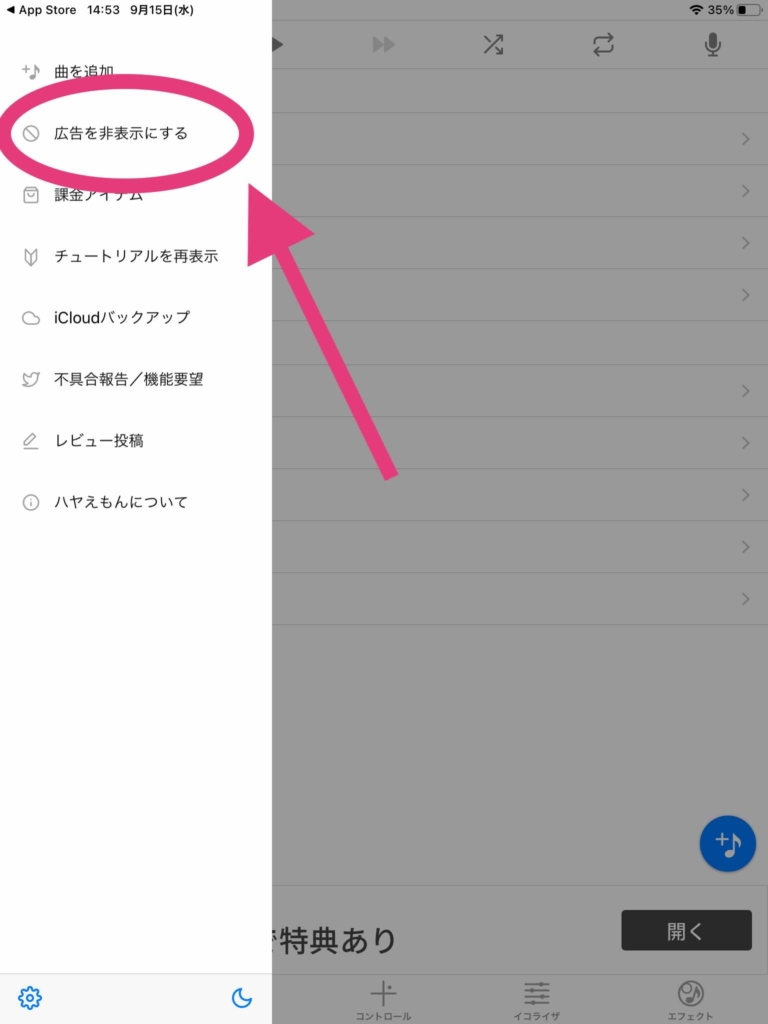
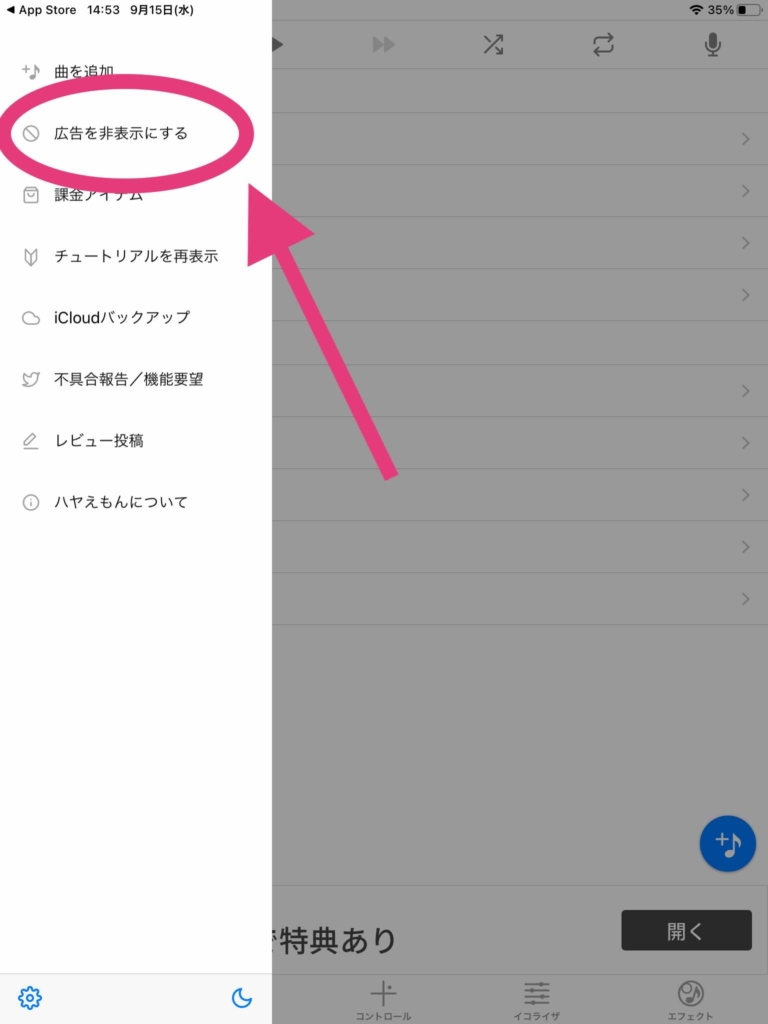
「広告を非表示にする」をタップ
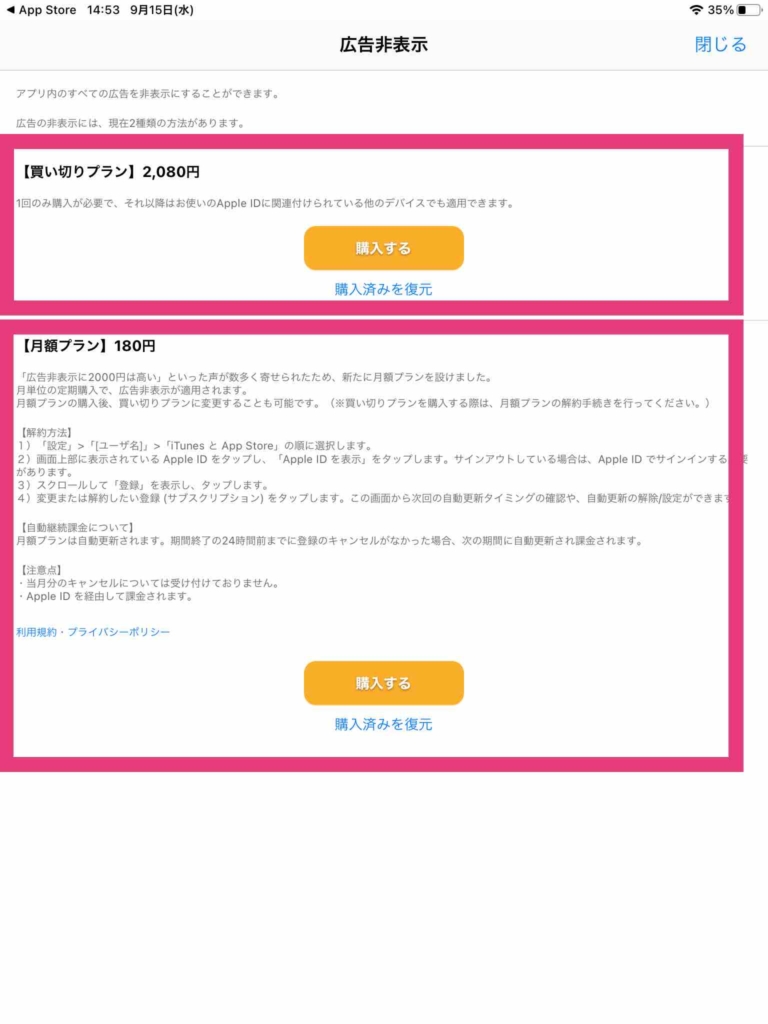
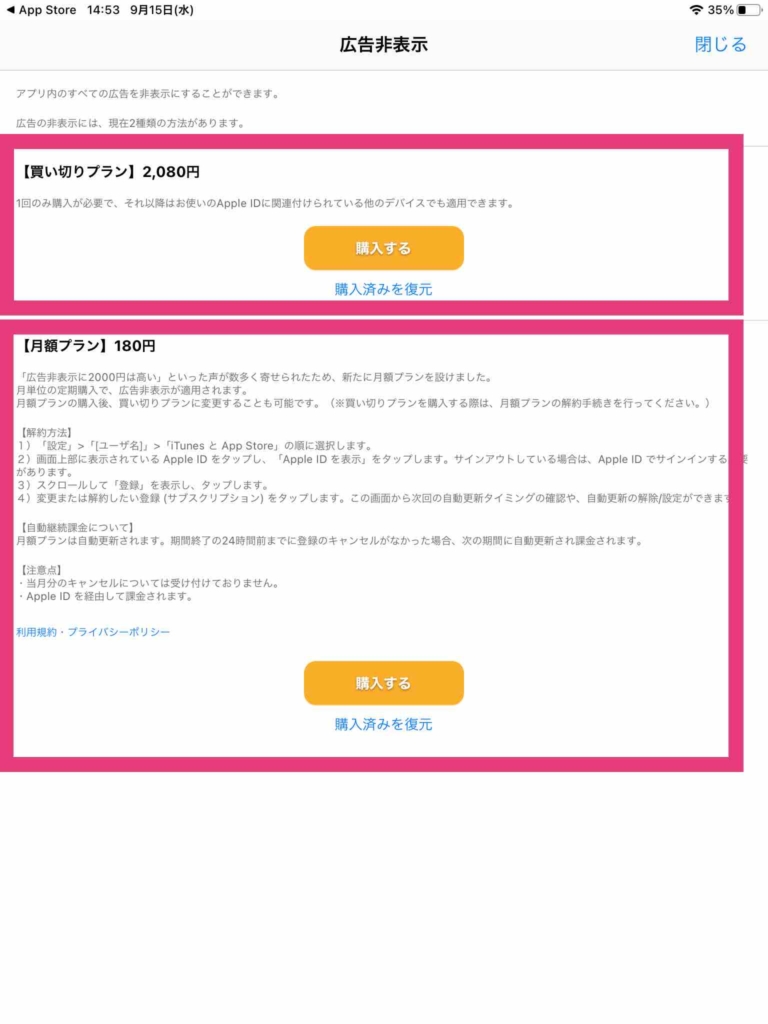
- 買い切りプラン
-
2,080円
- 月額プラン
-
180円
どちらかを選択します。

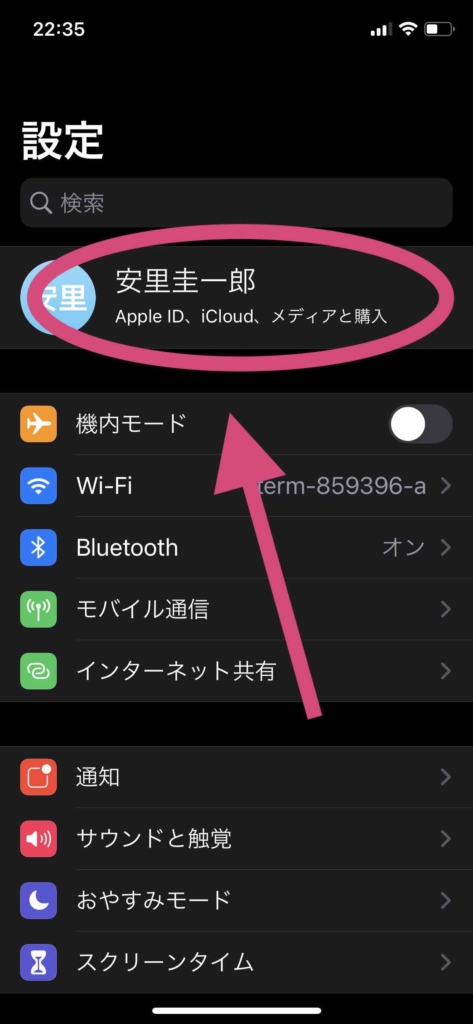
①設定画面 
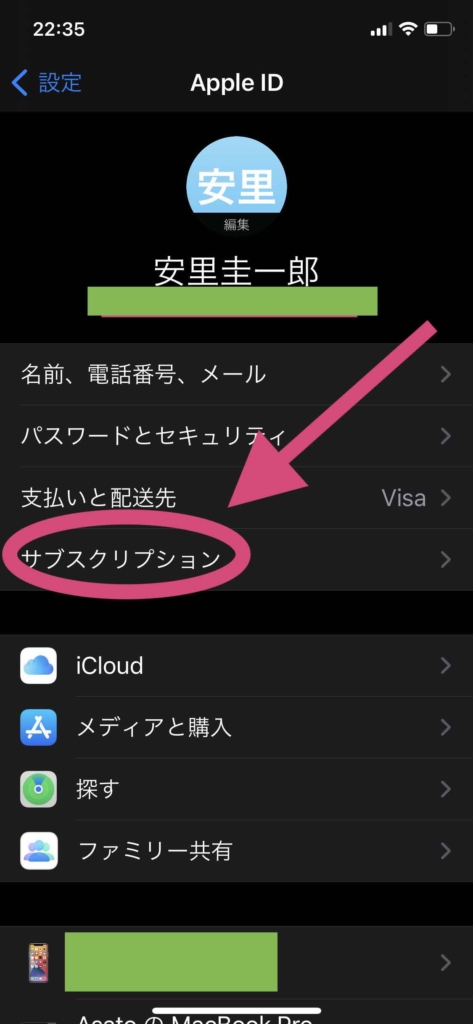
②サブスクリプションをタップ 
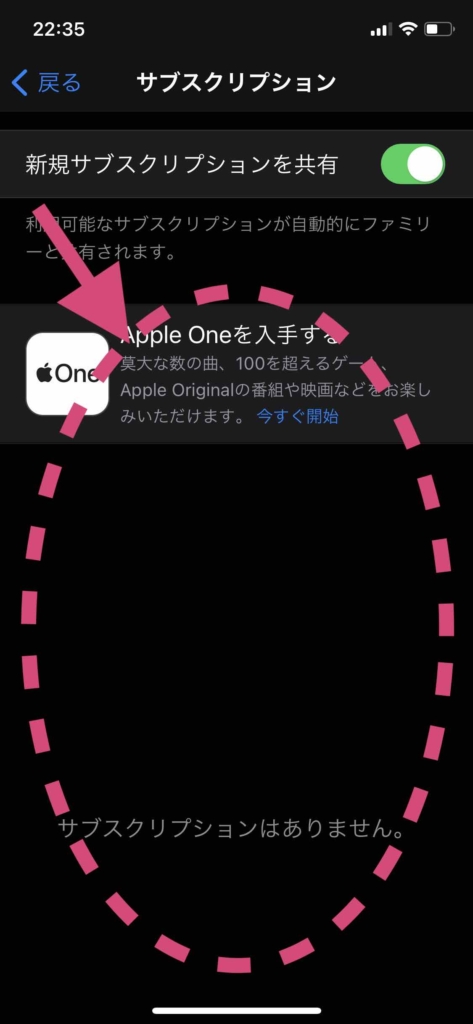
③ハヤえもんが表示される(はず)
課金アイテムでハヤえもんが更に楽しく
- コントロールメニューのポインターがキャンピングカーに
- 再生中のアイコンがハヤえもんに
機能が変わりませんがハヤえもんを使うのが楽しくなります。
課金アイテムの購入方法
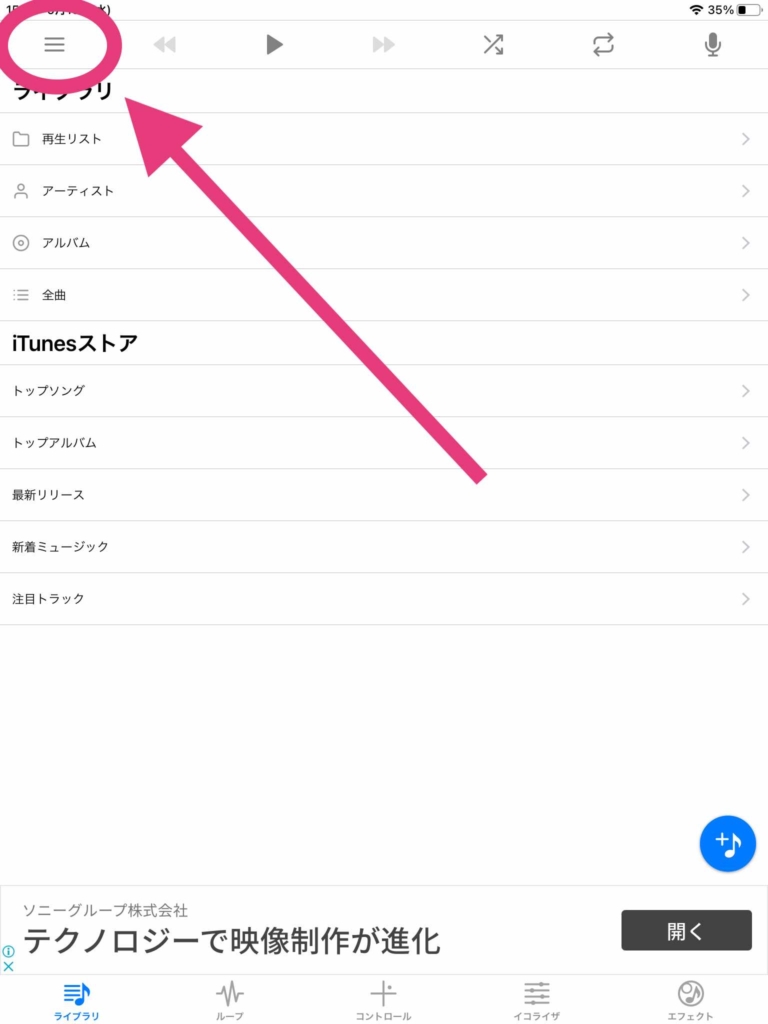
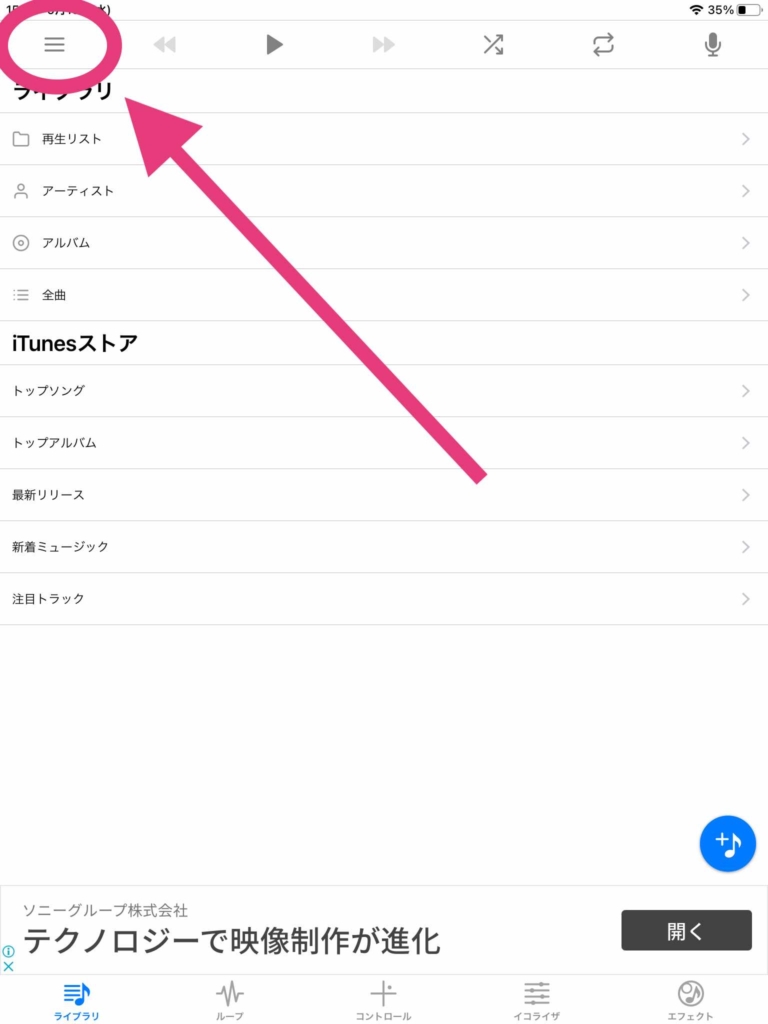
メニューアイコンをタップ
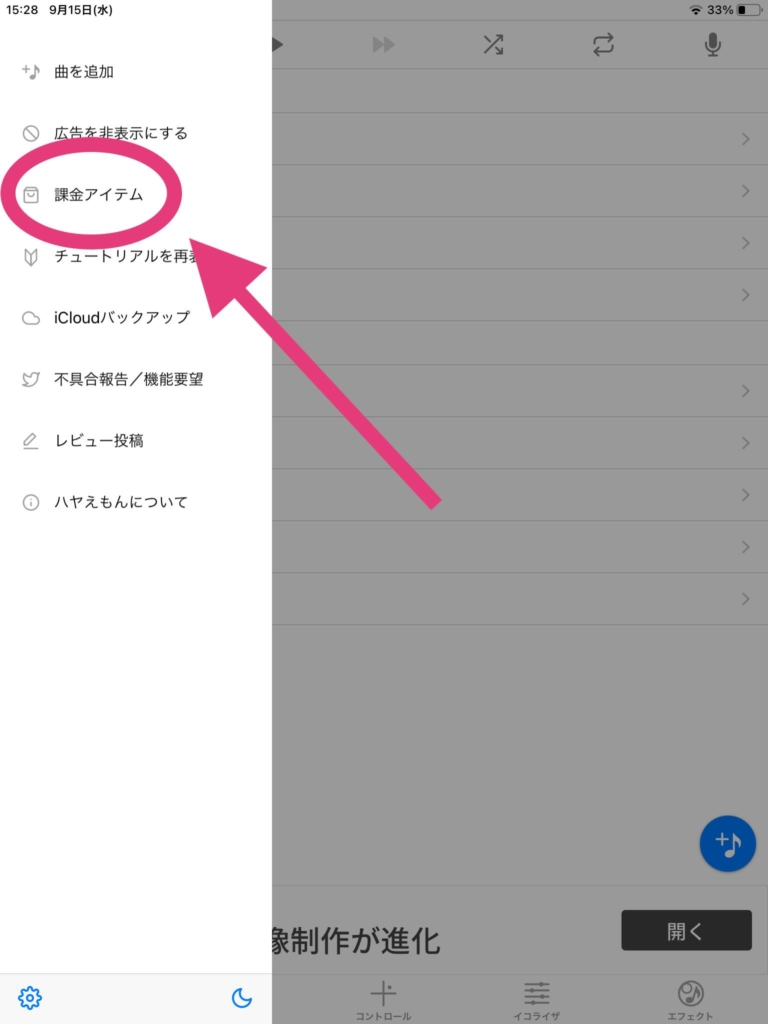
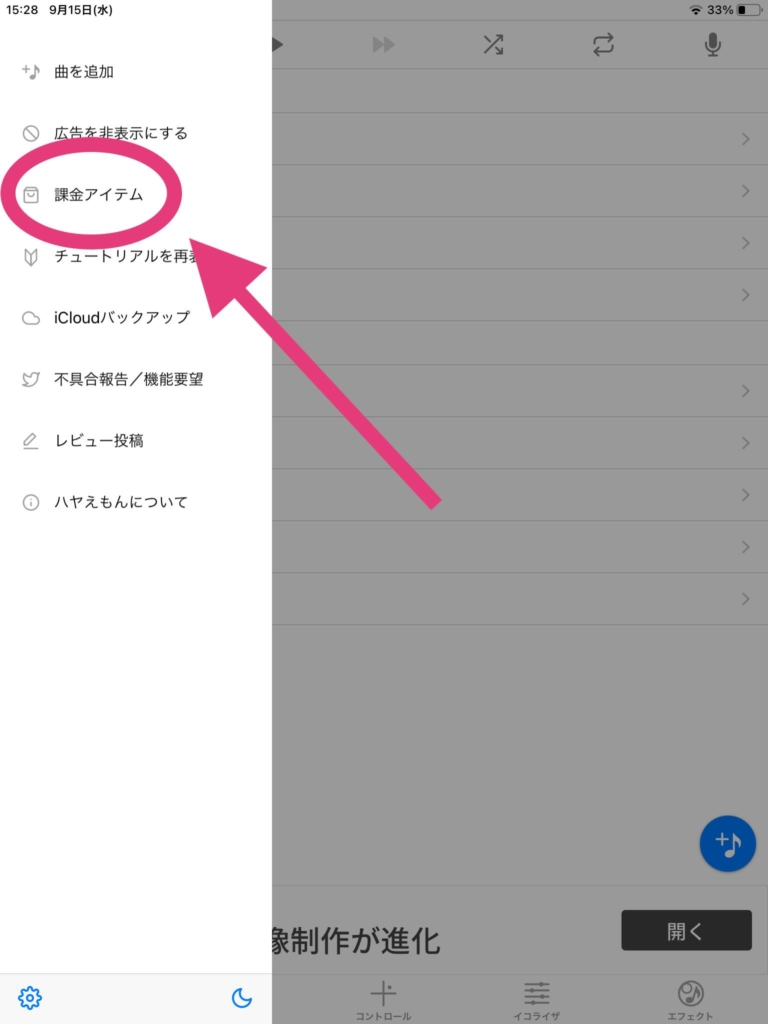
課金アイテムをタップ
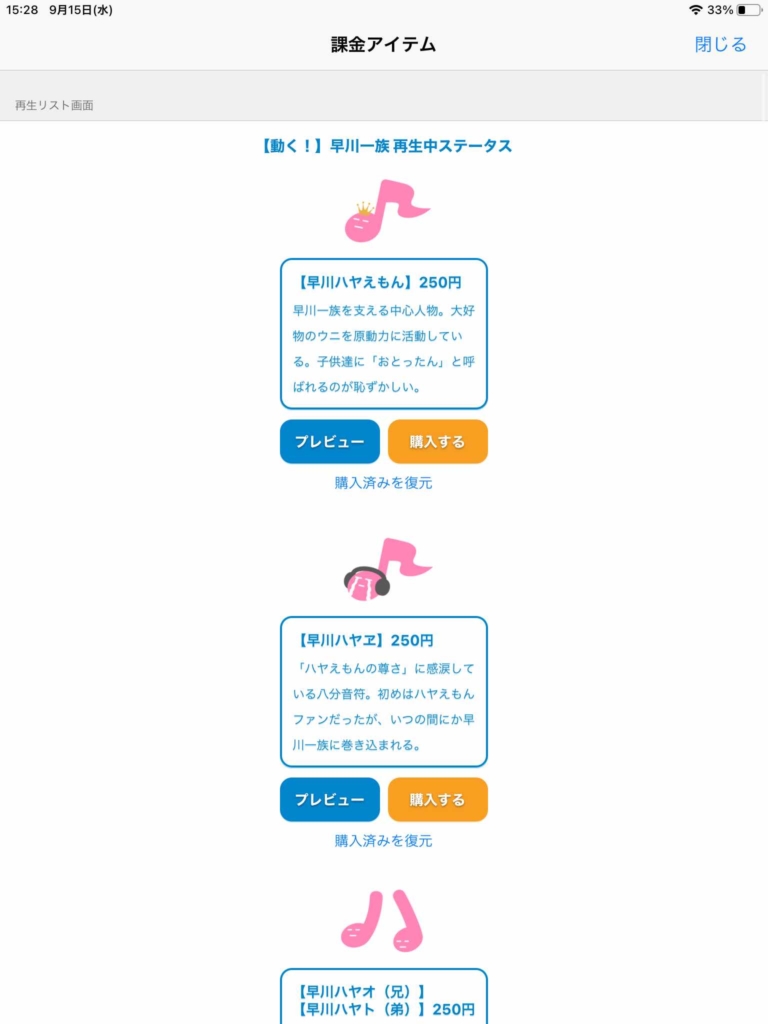
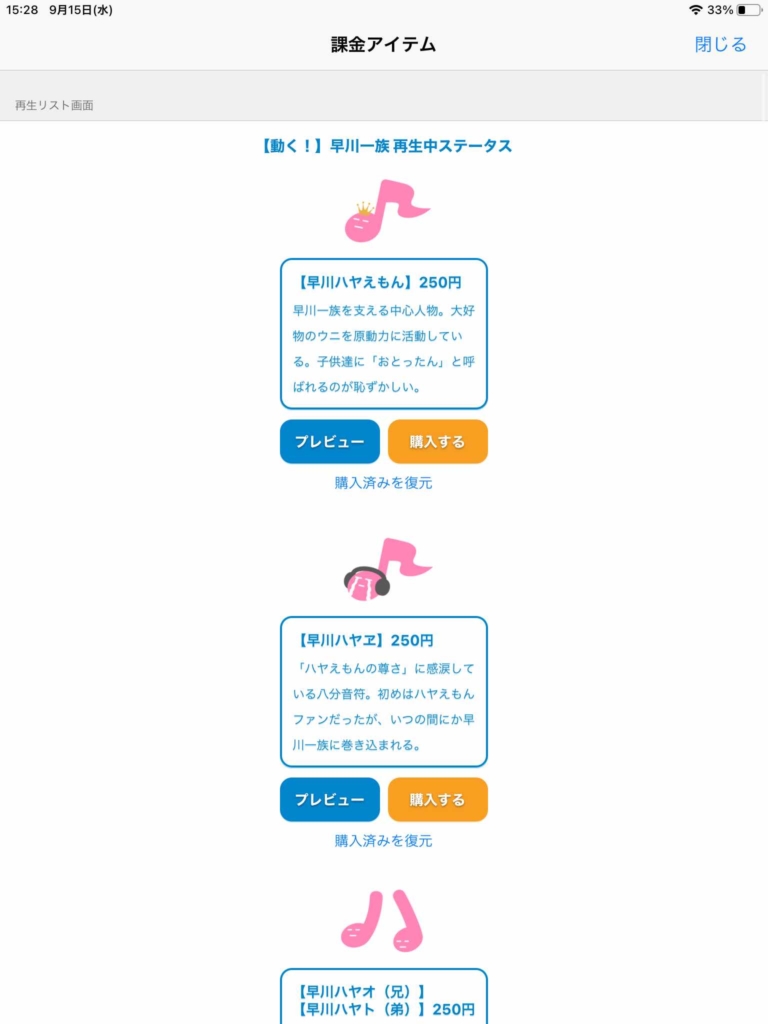


好きなアイテムを購入できます
課金アイテムの表示方法
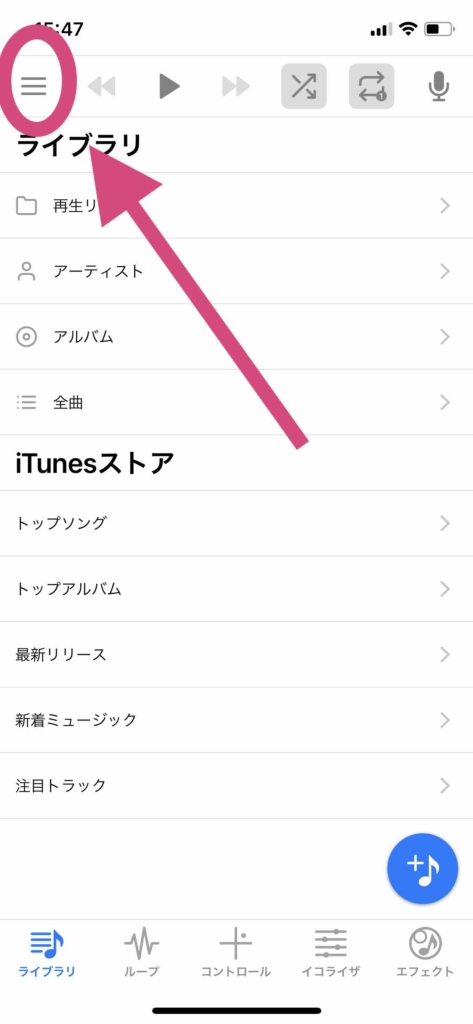
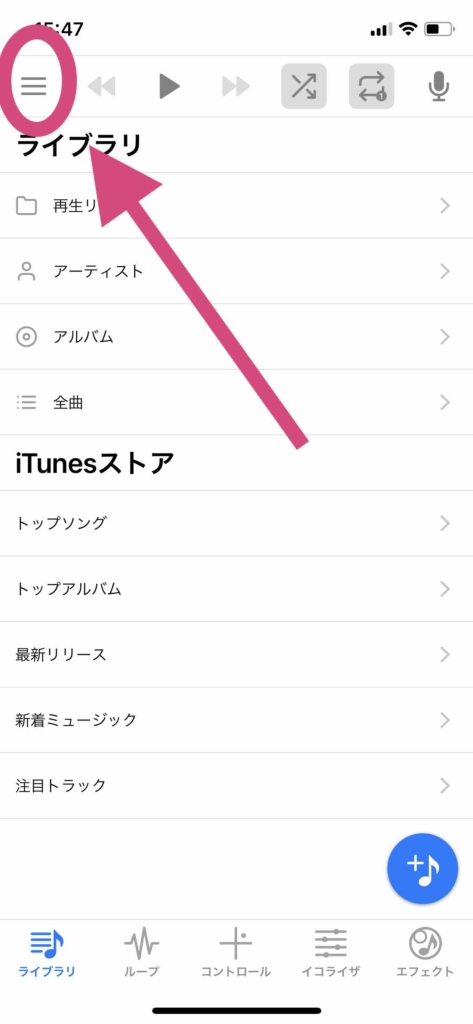
右上のメニューバーをタップ
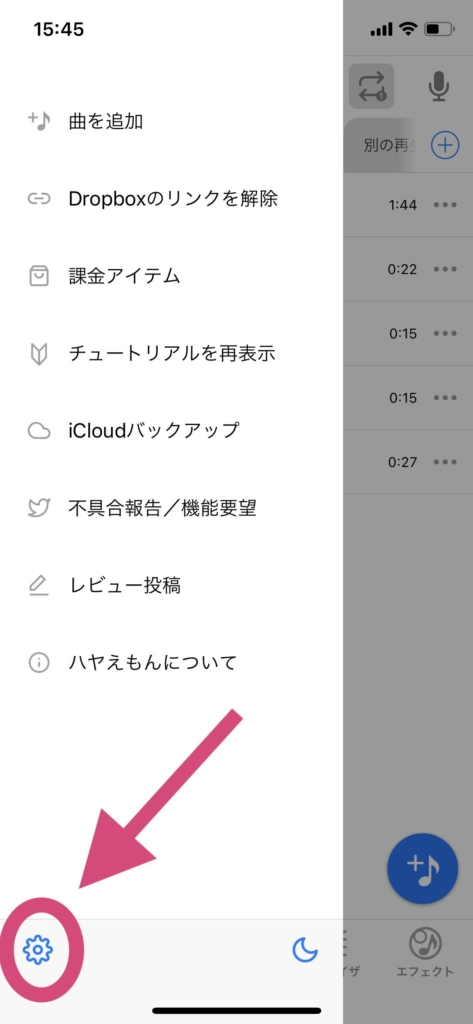
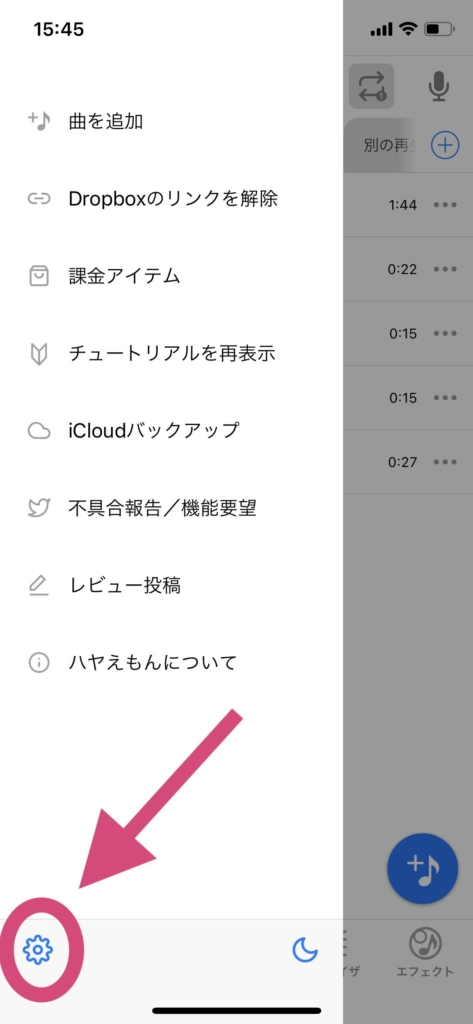
左下の歯車アイコンをタップ
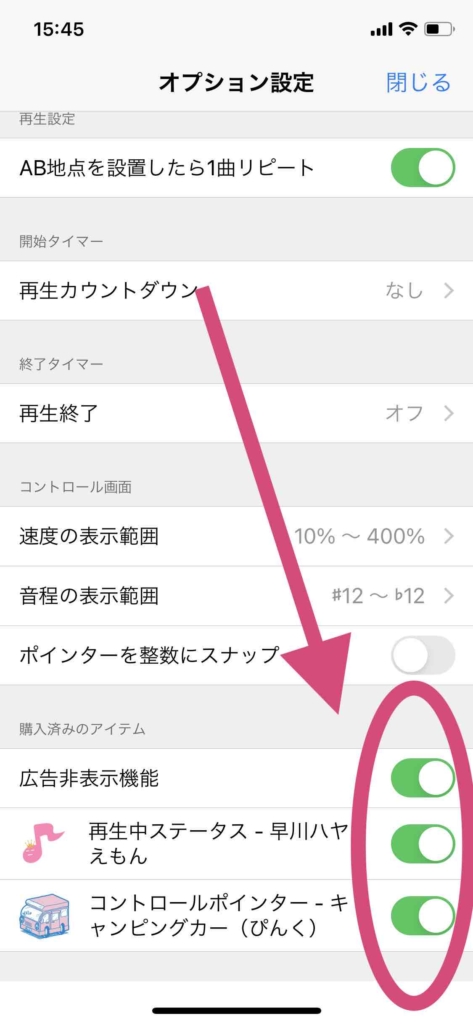
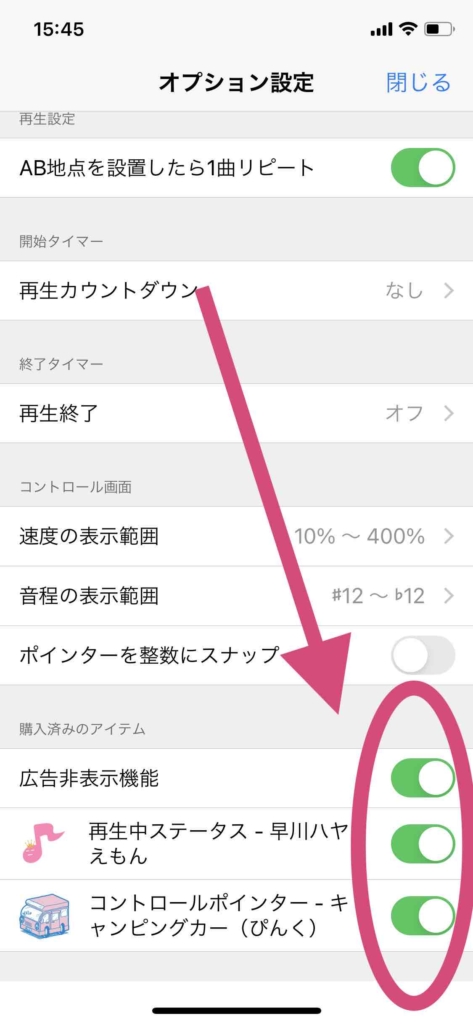
表示させたいアイテムをONに
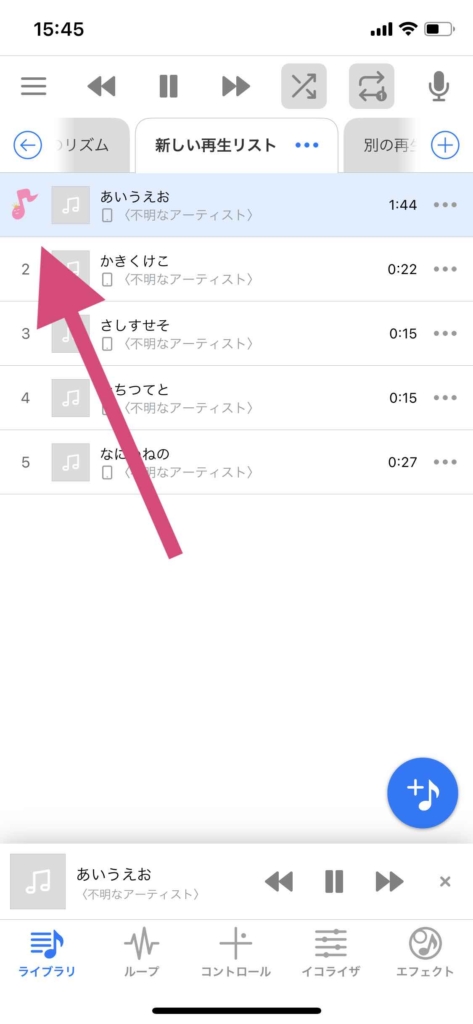
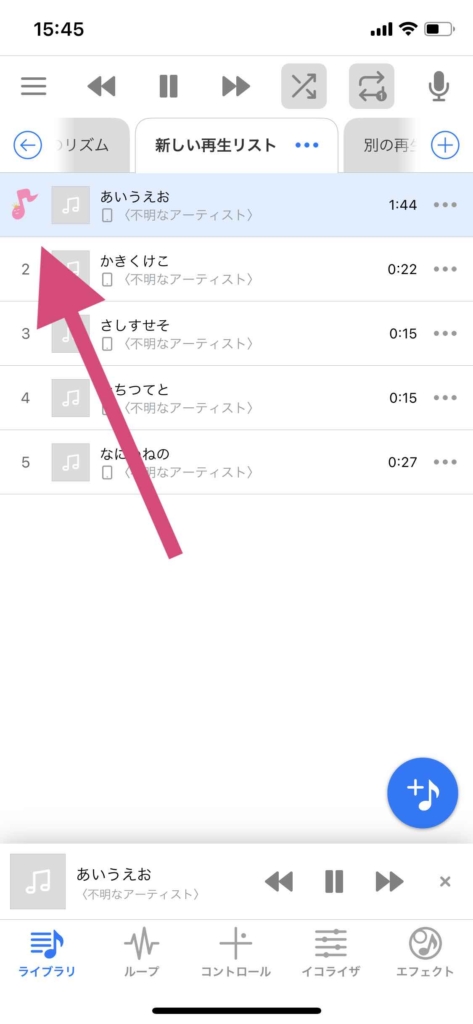
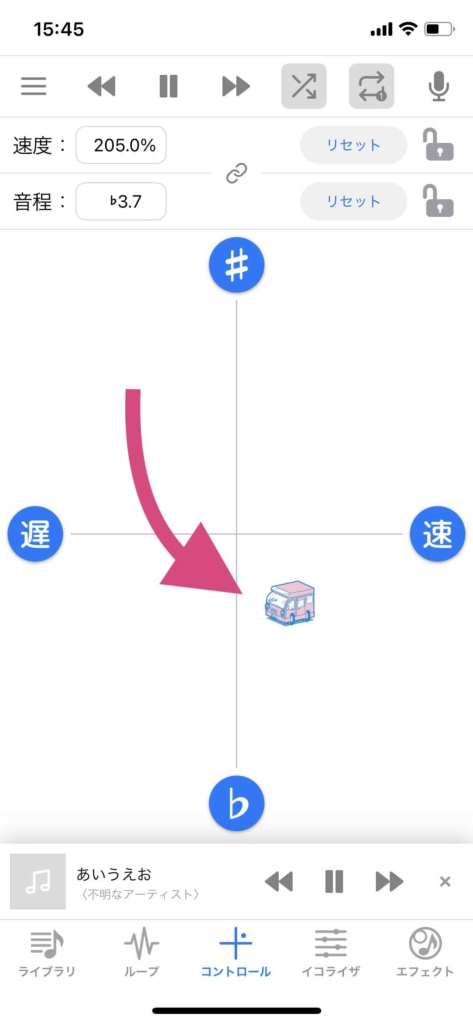
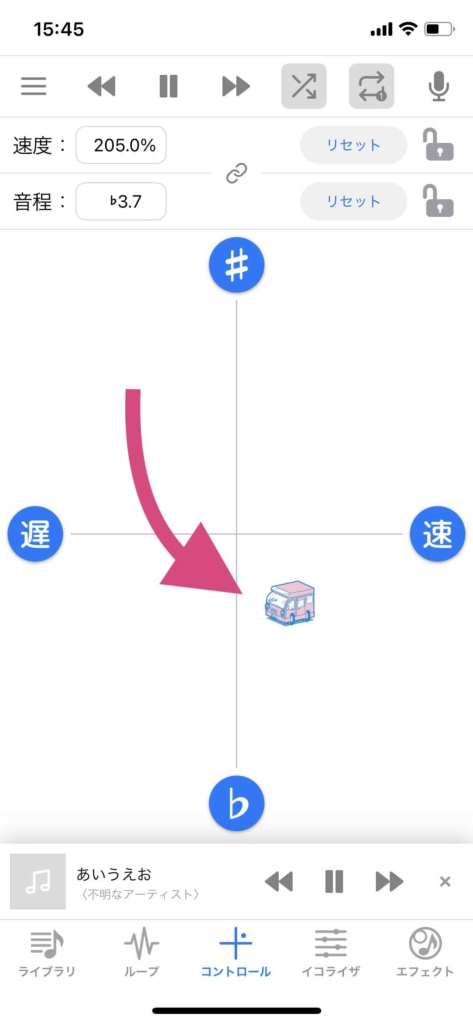
画像では伝えられませんがアイコンは動きます。
ハヤえもんが楽しくなりますね。
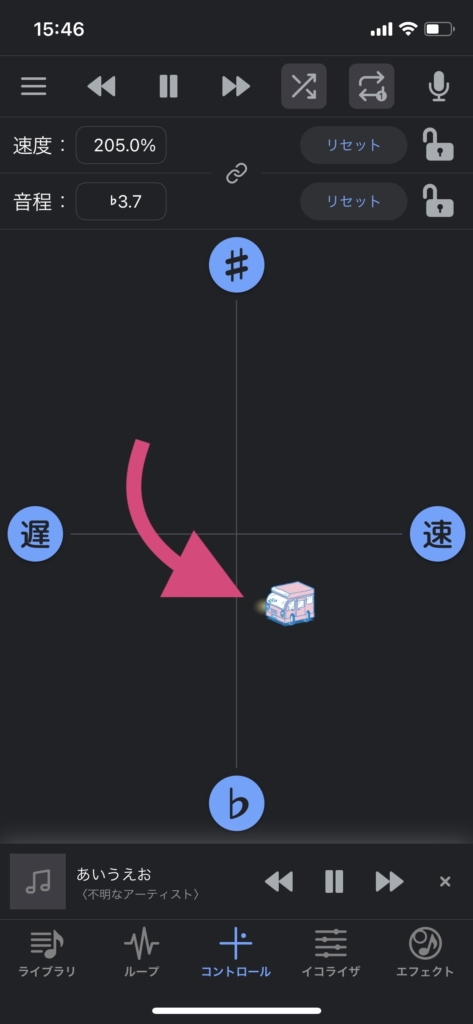
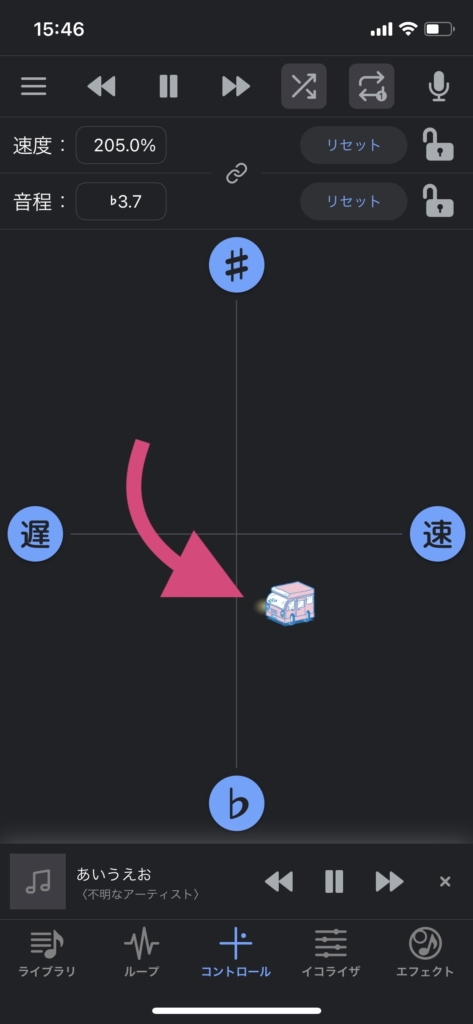
芸が細かい!ライト点灯のキャンピングカー、かわいいですね。
課金する余裕がない・・。そんな時は無料でできるお礼。
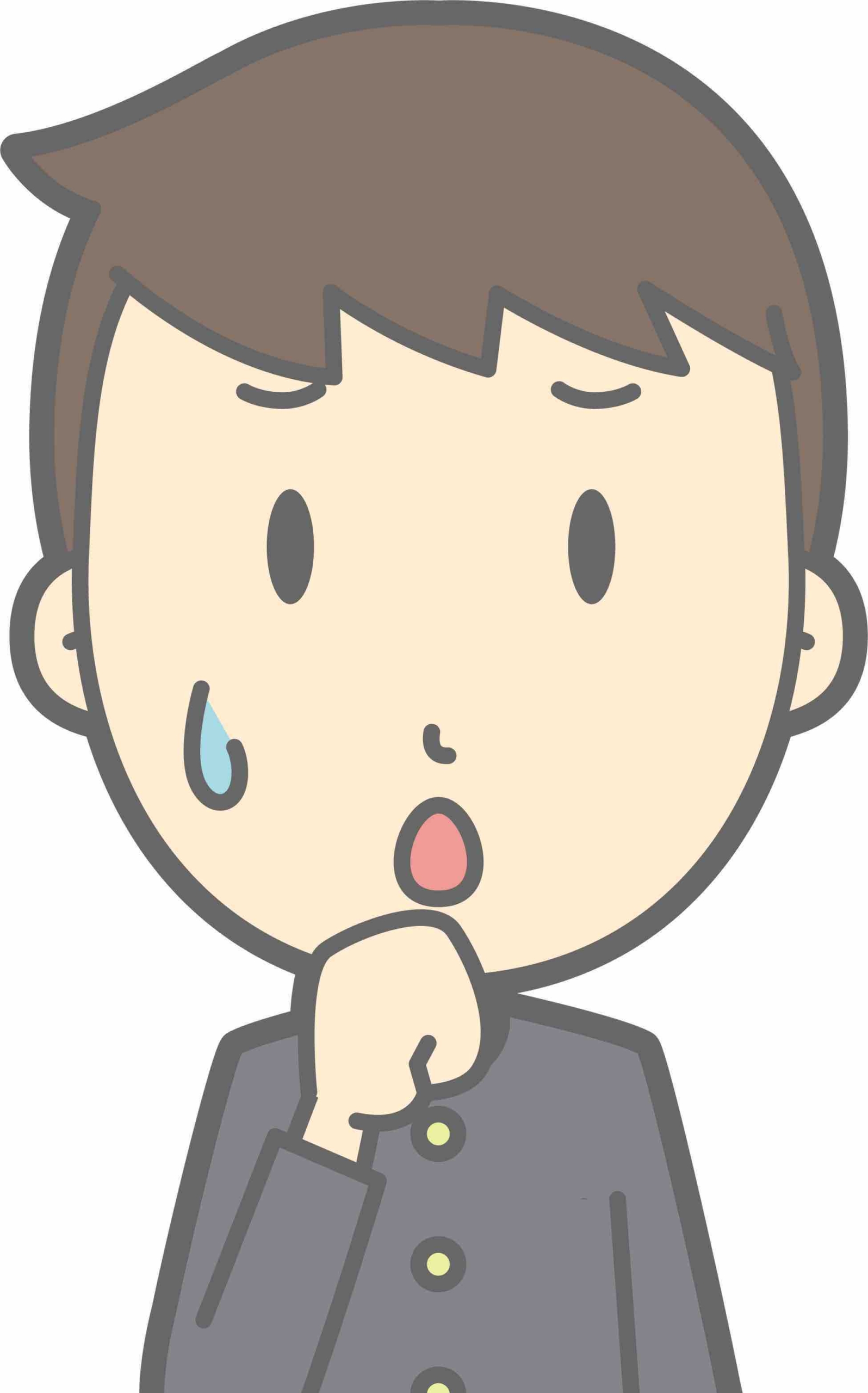
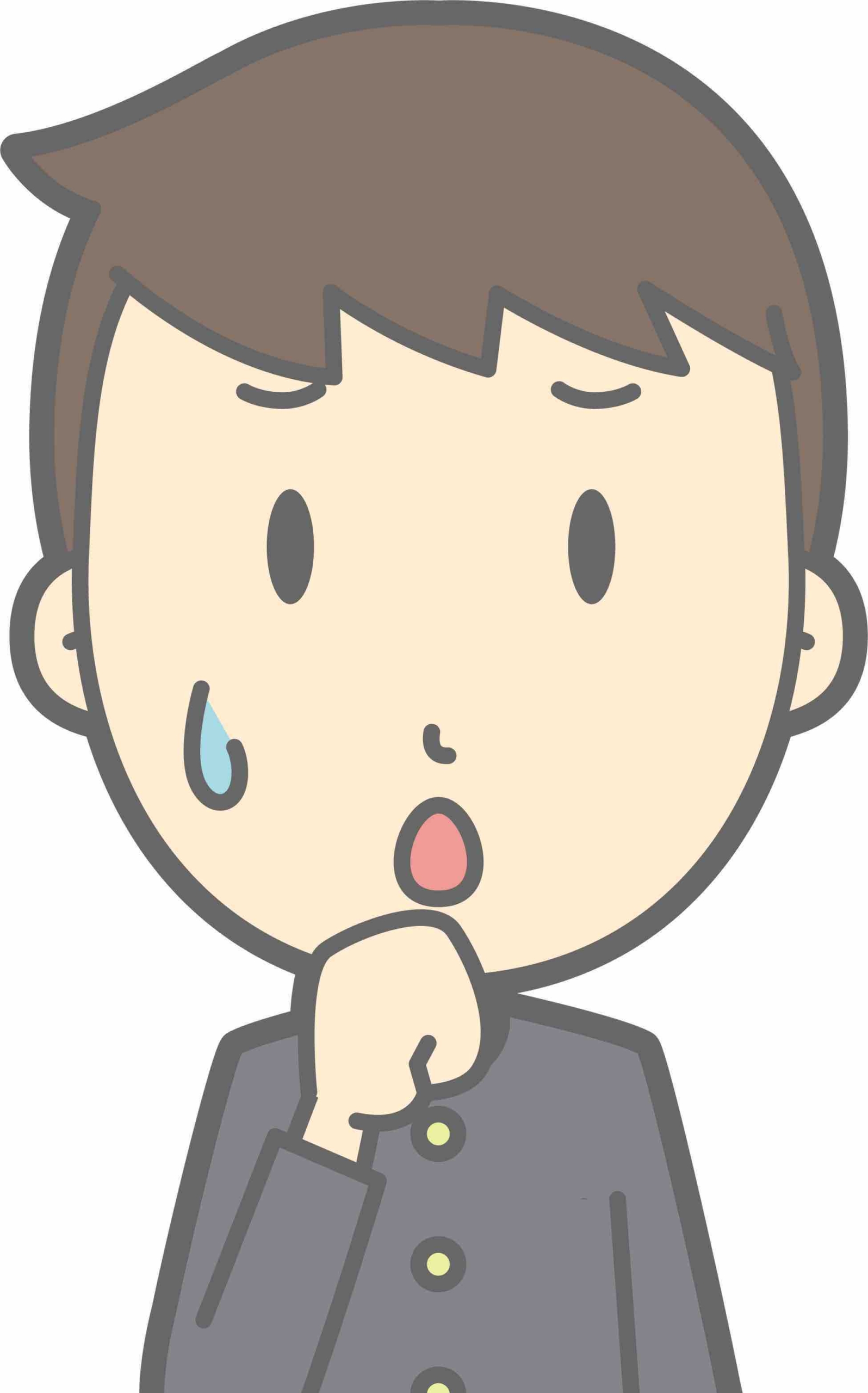
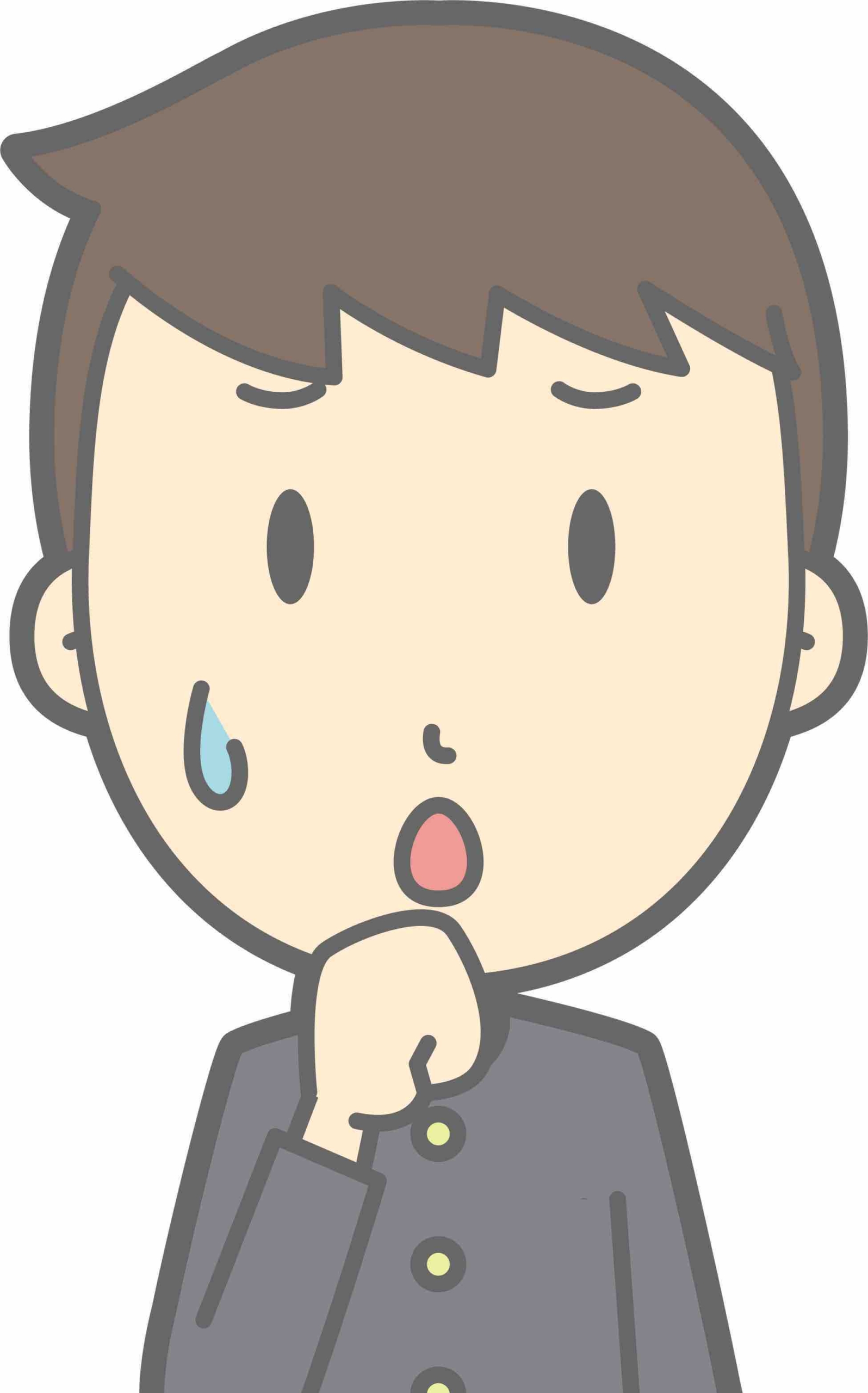
まだ学生で課金する余裕がない・・・
無理に課金する必要はありません。
りょーたさんとうめぼしさんも「絶対課金しろ」だなんて思ってないはず。
参考:ハヤえもんiOS版、月額課金で広告非表示ができるようになったver.3.28をリリース! | 聞々ハヤえもん開発者ブログ
ハヤえもんが便利だと思ったら、その通りに「ハヤえもん便利さいこー」とSNSで発信してください。
使用者の声は大きな宣伝になる。きっとお二人も喜んでくれますよ!
イヤホンがあれば更に楽しい
ハヤえもんで音を自分好みにしても、スマホのスピーカーでは限界があります。
そこでイヤホンにこだわるのはどうでしょうか。
Amazonにイヤホン特集のページがあるので載せておきます。
参考:重低音イヤホンの人気おすすめ11選|コスパ最強の安いモデルも紹介
楽天やYahoo!ショッピング・Qoo10で探したい場合はこちら